Работа с форматами doc, docx, rtf, pdf…
В процессе работы с документами нам часто приходится работать с различного рода форматами документов. В этой небольшой заметке разберем известные форматы, а также каким образом и с помощью каких инструментов пользователь может их открыть.
Формат doc
Файлы с расширением doc являются сокращением от английского document. Microsoft использовала данный формат для файлов текстового процессора Word до 2003 версии включительно. Сегодня doc открыть можно как современным текстовым процессором Word, так и устаревшими версиями. Также doc можно открыть текстовым процессором из бесплатного пакета офисных программ Open Office, либо онлайн сервисами работы с текстовыми файлами такими как Office Online и Google Docs.
Существует возможность и сохранить документ в устаревшем формате doc, для этого необходимо воспользоваться командой «Сохранить как…»
Формат docx
Формат doc во многом был неудобен, в работе ввиду своей нестабильности, особенно в плане совместимости с разными версиями Word.
Формат docx является родным форматом для текстового процессора Word начиная с версии 2007, соответственно, открыть docx можно в Word 2007, 2010 или 2013. На самом деле, открыть docx можно и в старой 2000 – 2003й версии Word, однако, для этого придется установить специальное дополнение с сайта Microsoft —пакет обеспечения совместимости.
Пакет обеспечения совместимости позволяет открывать не только файлы формата docx в версиях Word ниже 2007й, но и файлы табличного процессора xlsx в устаревшем табличном процессоре Excel (2000 — 2003), а также формат pptx в устаревшем PowerPoint.
Формат rtf
Это так называемый «формат обогащенного текста» является межплатформенным форматом хранения текста, но в отличие от формата txt, позволяет хранить рисунки в документе. Вопроса «Чем открыть rtf?» не должно возникать, т. к. с ним может работать практически любой текстовый процессор. Например, в Windows системах бесплатный WordPad прекрасно справиться с задачей открытия rtf формата.
к. с ним может работать практически любой текстовый процессор. Например, в Windows системах бесплатный WordPad прекрасно справиться с задачей открытия rtf формата.
Формат txt
Самый простой формат сохранения текста. Его часто ассоциируют с блокнотом в Windows, однако, текстовые файлы может просмотреть даже файловый менеджер. В текстовом файле txt не может быть никаких рисунков или других элементов в принципе.
Формат pdf
Portable Document Format или просто pdf является межплатформенным форматом для электронных документов. Открыть для чтения pdf может бесчисленное множество программ, наверное, самой популярной является Adobe Reader. Начиная с 2013 версии Word может не только сохранять файлы в формате pdf, но открывать для редактирования их. Особенностью данного формата есть то, что напечатанный текст будет в точности таким, каким он представлен в файле pdf. Подробнее о работе с pdf файлами в этом материале.
— Advertisement —
Просмотр, создание и редактирование документов в Microsoft Word бесплатно
Доступный как часть пакета Microsoft Office или как отдельное приложение, Microsoft Word обычно не является бесплатным. Однако есть несколько способов использовать Word бесплатно, если вам нужно отредактировать или просмотреть файл с расширением DOC или DOCX .
Однако есть несколько способов использовать Word бесплатно, если вам нужно отредактировать или просмотреть файл с расширением DOC или DOCX .
Microsoft Word Online
Что нам нравится
Доступно для любой операционной системы.
Функции общего доступа и совместной работы аналогичны Google Docs.
Что нам не нравится
Не хватает возможностей настольной версии.
Необходимо загружать изображения в OneDrive для использования в документах.
Word Online предлагает практически полноценную версию популярного текстового процессора в окне браузера. Как часть Office Online , он предоставляет все функции просмотра и редактирования, необходимые для создания и редактирования новых или существующих документов. Хотя не все функции, имеющиеся в версии для настольного компьютера, есть в этом приложении для браузера, оно сохраняет отредактированные файлы в облачном хранилище OneDrive, а также на локальном компьютере в форматах DOCX, PDF или ODT.
Word Online включает функции общего доступа, благодаря которым вы можете приглашать других пользователей для просмотра или совместной работы над любым документом. Кроме того, приложение включает функцию, которая встраивает документы в сообщение в блоге или на личный веб-сайт. Являясь частью пакета Office Online , Word Online совместим с последними версиями большинства известных браузеров в операционных системах Linux, Mac и Windows.
Мобильное приложение Microsoft Word
Что нам нравится
Интуитивно понятный интерфейс сенсорного экрана.
Диктуйте текст с помощью функции озвучивания текста в iPhone.
Что нам не нравится
Мобильное приложение Microsoft Word доступно для бесплатной загрузки для устройств Android и iOS через Google Play или Apple App Store . Для создания или редактирования документов на iPad Pro требуется подписка на Office 365 . Однако основные функции доступны бесплатно на устройствах iPhone, iPod touch, iPad Air и iPad mini и включают в себя возможность создавать, редактировать и просматривать документы Word.
Аналогичные ограничения обнаруживаются в версии приложения для Android, где аутентификация с использованием бесплатной учетной записи Microsoft открывает возможность создавать и редактировать документы Word на устройствах с экранами 10,1 дюйма или меньше. Это отлично подходит для телефонов Android. На планшете Android вам понадобится подписка, чтобы не только просматривать документы.
Office 365 для дома
Что нам нравится
Храните документы в Интернете для синхронизации и обмена между устройствами.
Неограниченный доступ к пакету Microsoft Office.
Что нам не нравится
Требуется кредитная карта.
Автоматически обновляется по годовой ставке, если вы не отменяете пробную версию.
Если вам нужны расширенные возможности Word, которых нет в Word Online и мобильных приложениях Word, Microsoft предлагает бесплатную пробную версию Office 365 Home.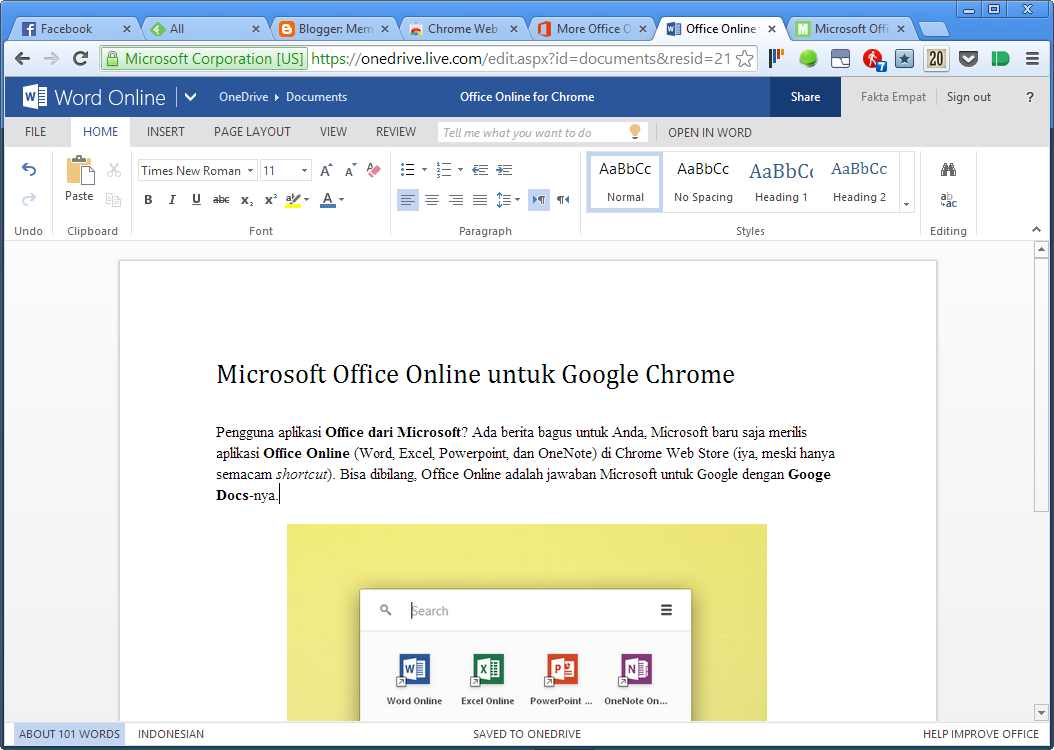
Эта бесплатная пробная версия требует действительный номер кредитной карты и длится в течение полного месяца. В конце бесплатной пробной версии с вас будет взиматься ежегодная плата, если вы не отмените подписку. Зарегистрируйтесь для получения пробной подписки на портале продуктов Microsoft Office .
LibreOffice
Что нам нравится
Что нам не нравится
Хотя пакет LibreOffice не является продуктом Microsoft, это бесплатная альтернатива, поддерживающая форматы документов Word. Writer, являющийся частью пакета с открытым исходным кодом, доступного для пользователей Linux, Mac и Windows, обеспечивает простой в использовании интерфейс текстового процессора. Используйте Writer для просмотра, редактирования или создания новых файлов из более чем десятка форматов, включая DOC, DOCX и ODT.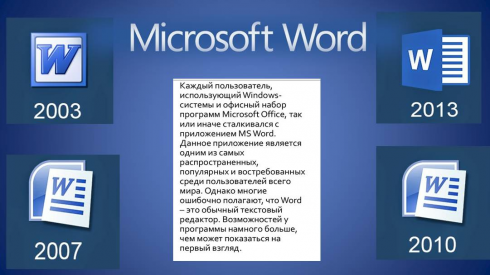
Kingsoft Office
Что нам нравится
Что нам не нравится
Ограниченные возможности сотрудничества.
Нужно смотреть рекламу, чтобы использовать некоторые функции.
Другой многоплатформенный текстовый процессор, Kingsoft WPS Writer , поддерживает документы в форматах Word, а также предоставляет уникальные функции, включая встроенный конвертер PDF. WPS Writer можно загрузить бесплатно как часть пакета WPS Office, его можно установить на устройства Android, iOS, Mac, Linux и Windows. Бизнес-версия продукта доступна за отдельную плату.
Гугл документы
Что нам нравится
Сохраняйте документы в облаке и получайте доступ со всех устройств.
Совместная работа в реальном времени с подробным отслеживанием изменений.
Что нам не нравится
Для автономного редактирования требуется расширение браузера.
Меньше возможностей, чем аналогичных настольных программ.

Google Docs — это полнофункциональный текстовый процессор, который совместим с форматами файлов Microsoft Word и может бесплатно использоваться с учетной записью Google. Документы основаны на браузере для настольных платформ и доступны через собственные приложения на устройствах Android и iOS. Docs, интегрированный с Google Drive , обеспечивает беспрепятственную совместную работу с несколькими пользователями.
Word Viewer
Что нам нравится
Совместим со старыми компьютерами.
Поддерживает файлы DOC, RFT, TXT, HTML, XML, WPD и WPS.
Что нам не нравится
Microsoft Word Viewer — это бесплатное приложение, которое работает только в старых версиях операционной системы Windows (Windows 7 и ниже). Используйте Word Viewer для просмотра, копирования или печати документов, сохраненных в одном из нескольких форматов Word (DOC, DOCX, DOT, DOTX, DOCM или DOTM). Если у вас старая операционная система и вы не можете найти Word Viewer на вашем ПК, получите ее в Центре загрузки Microsoft .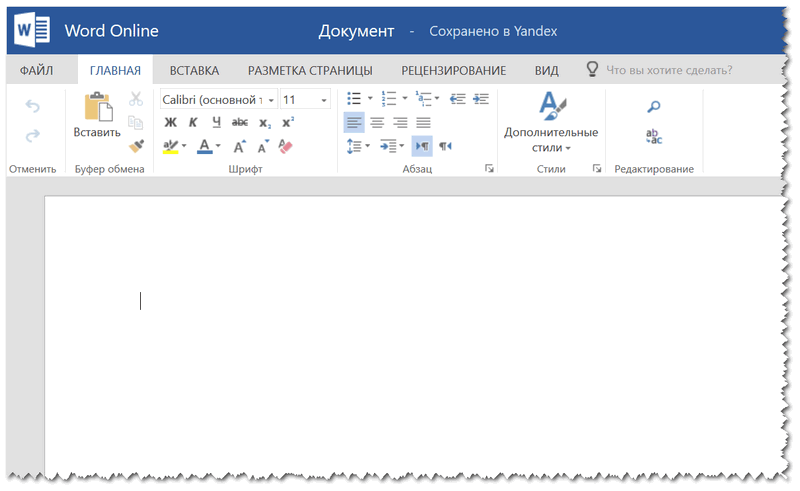
Ключи активации office 365 на 2020
Доброго времени суток, дорогой друг. Сегодня мы подготовили для Вас новые Ключи активации office 365 на 2020 — 2021 год.
Office 365 — это програмное обеспечение от компании Microsoft в котором есть множество инструментов для офисной и учебной деятельности. Самым популярными и полезными являются:
- Microfost word
- Exxel
- power point
Так же есть еще много других инструментов, которые не так популярны, но тем не менее они очень необходимы для разных людей. Сам же office 365 активируется с помощью ключа, но активируется он не на всегда, а на определенный период, так как является программой, которая работает по подписке. Но в отличии от своих главных братьев в виде Office 2016 и офис 2019 (На которые, кстати, у нас тоже есть ключи, тык сюда и сюда ), сам офис 365 постоянно обновляется и вы всегда будете иметь самую последнюю и актуальную версию всего программного обеспечения.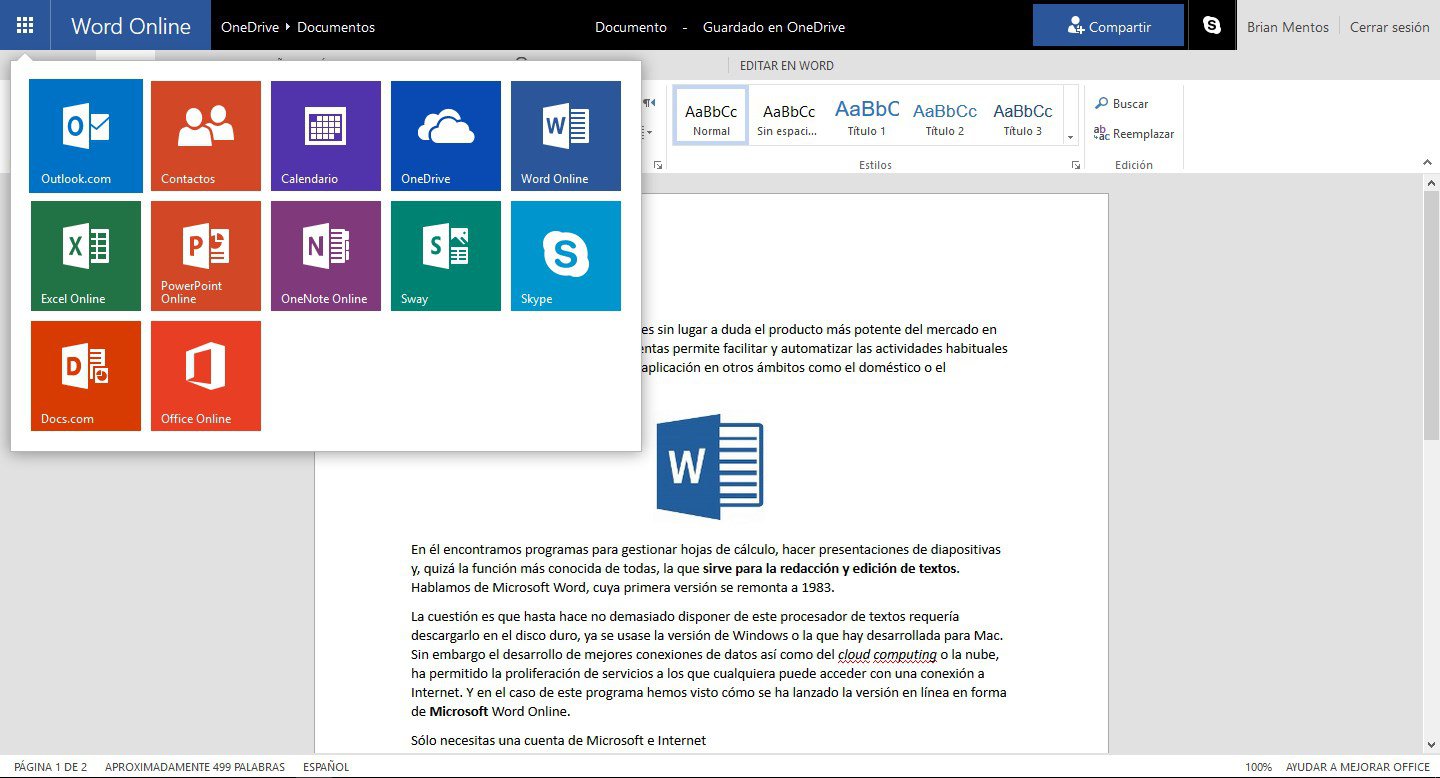 А офисы 16 и 19 были выпущены единожды и после фиксации определенных багов, программа не обновляется и не дополняется, но и ключ дает возможность пользоваться программой на всегда.
А офисы 16 и 19 были выпущены единожды и после фиксации определенных багов, программа не обновляется и не дополняется, но и ключ дает возможность пользоваться программой на всегда.
Ключи активации office 365 помогут Вам активировать программу, но опять же это будет действовать только определенный период.
Как применить Ключи активации office 365 на 2020 — 2021
Для активации у вас есть несколько путей решений.
1) Программа Вас не пускает пользоваться основными функциями и предлогает купить или активировать с помощью ключа. Там все предельно просто, просто действуйте согласно инструкции и активируйте office.
2) Программа работает, но вам необходимо ее активировать. Для этого заходите в разделы «Файл>Сведения» Затем так же действуйте согласно инструкции, которую будете видеть на своем мониторе и просто вводите ниже представленные ключи. Если программа будет давать возможность активировать по телефону, то предпочтительней будет выбирать ее, так как больше шансов, что ключ пустит.
- V2QKC-6NXD7-T4WWF-YT8FF-K4TDV
- XNM7Q-98G9M-JM87Q-DYTRQ-B983V
- BJJNQ-9Q3HP-8JPBM-3FB6K-XKXTY
FNMBC-KWVK8-K3BJR-4XHBW-HMH83
T8HNG-D69V2-94CQ2-3XKKY-HT92Q
BYJVM-QHNFB-BBFFX-2VRHG-6F4J3
D6KGQ-HNXTC-8WHPF-7MHTQ-PYVCQ
XXNVK-WMQ4T-6MTGF-WQFD3-XHJ6D
PJNY4-Q23VG-2WQGX-VHYKD-PYVCQ
W4VPG-QQN66-J4BPB-3MMHC-4RHCQ
YY2CW-79NJT-3KM88-98BCG-KTPTD
Лицензионный ключ для Office 2016 Pro Plus93VQD-NBTMC-CVT3X-86TP6-PDKYB
PPX2N-9h3RF-TBPHF-4HWCW-CPQMB
28XWJ-7RNW8-WKRDW-WXFHV-JQKYB
Бесплатный ключ для Office 2016 Pro Plus PhoneCNF6Y-X4BK7-8BPPG-T84HM-X4TDV
CHTG7-G6NBX-Y2GGT-2GWT8-PKCQV
3GXXR-NT7BJ-9DRBB-M9FYC-CKCQV
CPHTN-TYFKT-GGCFP-YMQ2W-6MT97
GRP69-NDWPD-64GC6-MQ67X-7XMVH
QRNXG-J8J4H-8B7C9-V3XTY-RC2QV
PNVJD-9GB8T-PFX9V-X8HTV-46YVH
V2QKC-6NXD7-T4WWF-YT8FF-K4TDV
RPKRQ-DHNK6-X6RG7-6K63B-2PQK7
Если вы смогли активировать программу, то огромная просьба ниже в комментариях кинуть актуальный ключ, который вы смогли активировать, что бы другие пользователи не тратили лишние попытки.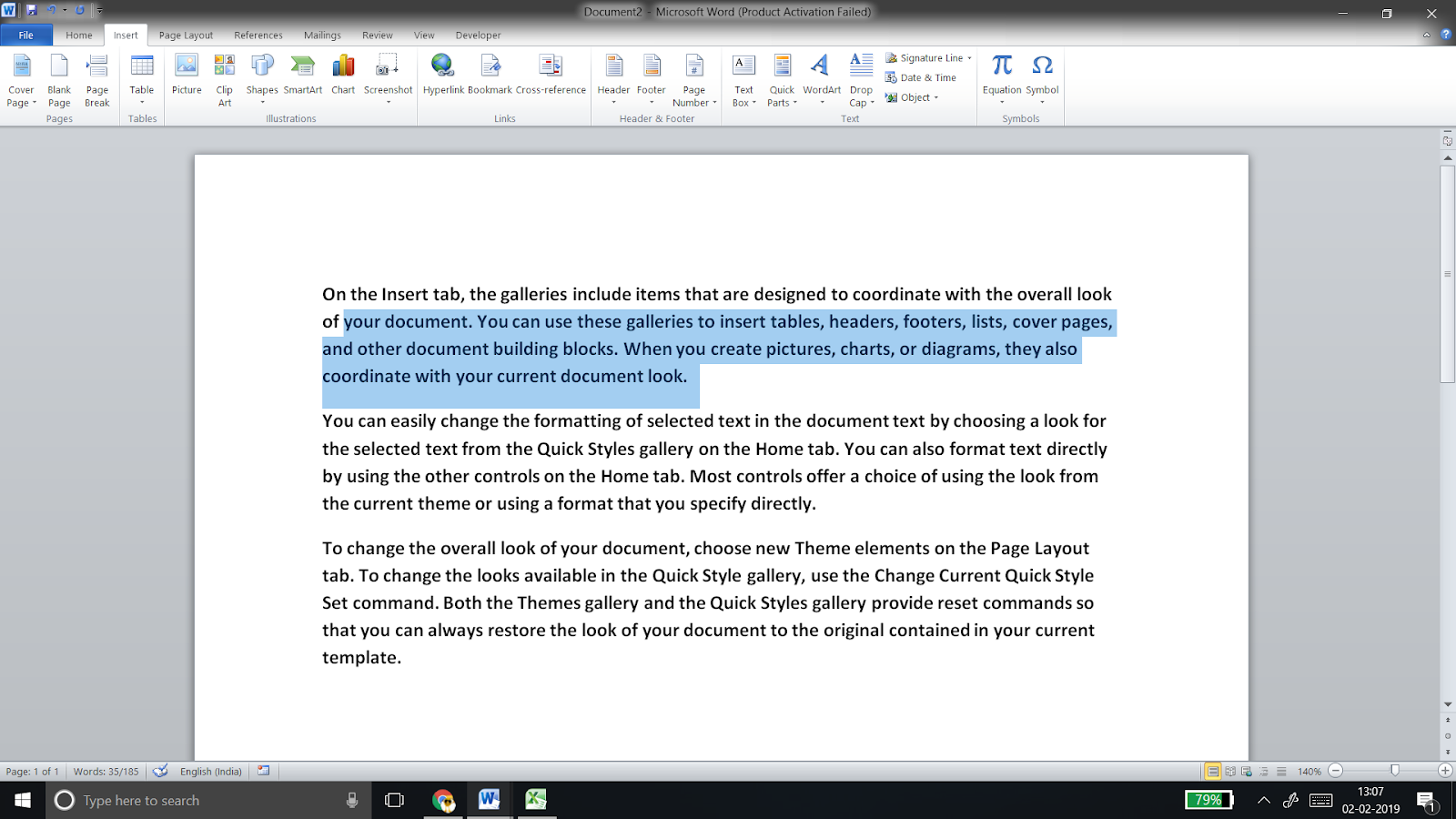 Спасибо. С вами был проект Keys-online.ru, всего доброго!
Спасибо. С вами был проект Keys-online.ru, всего доброго!
111,355 Просмотров всего, 275 Просмотров сегодня
Навигация по записям
Как использовать Microsoft Word для Mac бесплатно — Setapp
С 1980-х годов Microsoft Word доминирует во всем мире программного обеспечения для письма. Если сегодня вы получите резюме, документ, отчет или памятку, скорее всего, они будут в формате .doc или .docx. Это де-факто международно признанный способ корпоративного общения.
Неудивительно, что Microsoft Word не является бесплатным. Как часть пакета Office 365, Microsoft Word обойдется домохозяйствам в 6 долларов.99 в месяц (9,99 долларов США для всей семьи) или 12,50 долларов США в месяц на бизнес-пользователя. Вы также можете просто купить автономную версию Microsoft Word за 139,99 долларов. Но если вам нужно лишь время от времени редактировать документ или использовать базовые функции форматирования, вам не стоит ничего тратить.
Но если вам нужно лишь время от времени редактировать документ или использовать базовые функции форматирования, вам не стоит ничего тратить.
Есть ли бесплатная версия Microsoft Word для Mac? Есть ли бесплатная версия Office для Mac? Давайте ответим на эти и другие вопросы о том, как получить Microsoft Word для Mac бесплатно, а также предложим несколько лучших альтернатив.
✕Могу ли я бесплатно загрузить Microsoft Word на Mac?
Когда кто-то отправляет вам файл .docx, а у вас не установлен Microsoft Word для Mac, что вы делаете? Вы, конечно, можете открыть файл с помощью Quick Look или Preview, но стиль может быть отключен, и вы не сможете его редактировать.
Если вы решите найти что-то вроде «Бесплатная загрузка Microsoft Word» в Интернете, вы наткнетесь на десятки руководств YouTube и письменных руководств о том, как получить бесплатный Microsoft Word, загрузив пробную версию и используя приложение для взлома кода на чтобы получить для него лицензионный ключ. Это не только незаконно, вы также рискуете загрузить на свой Mac всевозможные вредоносные программы.
Это не только незаконно, вы также рискуете загрузить на свой Mac всевозможные вредоносные программы.
К счастью, есть еще несколько способов получить Microsoft Word бесплатно.
Microsoft Office 2021 для Mac
Октябрь 2021 года принес хорошие новости для тех из вас, кто предпочитает разовые покупки подпискам. Microsoft объявила о выпуске Office 2021 — единовременной покупки приложений Office для одного компьютера.
В отличие от Microsoft 365, Office 2021 не является подпиской, что означает, что он не распространяется на будущие обновления функций, и вам придется покупать снова, чтобы получить новые функции, согласно Microsoft.Однако пользователи Office 2021 получат обновления безопасности. Большинство конфигураций пакета доступны как для ПК, так и для Mac, но могут быть установлены только один раз на один Mac или ПК.
Цены на Office 2021 варьируются от 149,99 долларов США за Office для дома и учебы 2021 года (ПК или Mac), до 249,99 долларов США за Office для дома и бизнеса 2021 года (ПК или Mac), до 439,99 долларов США за Office Professional 2021 (только ПК) на момент выпуска. это письмо. Подробная информация и цены доступны на официальной странице продукта Microsoft.
это письмо. Подробная информация и цены доступны на официальной странице продукта Microsoft.
Использовать MS Word в Интернете
Является ли Microsoft Word для Mac бесплатным? Нет.Microsoft Word онлайн бесплатен? Да! Это малоизвестно, но вы можете использовать Word в Интернете бесплатно. Все, что вам нужно, это бесплатная учетная запись Microsoft. Загвоздка в том, что онлайн-версия MS Word не так продвинута, как его настольная версия, но все же достаточно хороша для всей базовой работы с документами и для написания чего-либо самостоятельно.
Вот как бесплатно скачать Microsoft Word в Интернете:
- Посетите онлайн-страницу MS Word
- Нажмите «Зарегистрироваться бесплатно»
- Создайте учетную запись
- Выберите создание нового документа или перетащите существующий прямо в веб-приложение
Получите бесплатную пробную версию Microsoft Office 365
Если вам предстоит сложный проект, который требует большего количества функций, недоступных в MS Word в Интернете, вы можете получить доступ ко всему, что может предложить обычный Microsoft Word, подписавшись на бесплатную пробную версию Microsoft Word через Microsoft Office 365.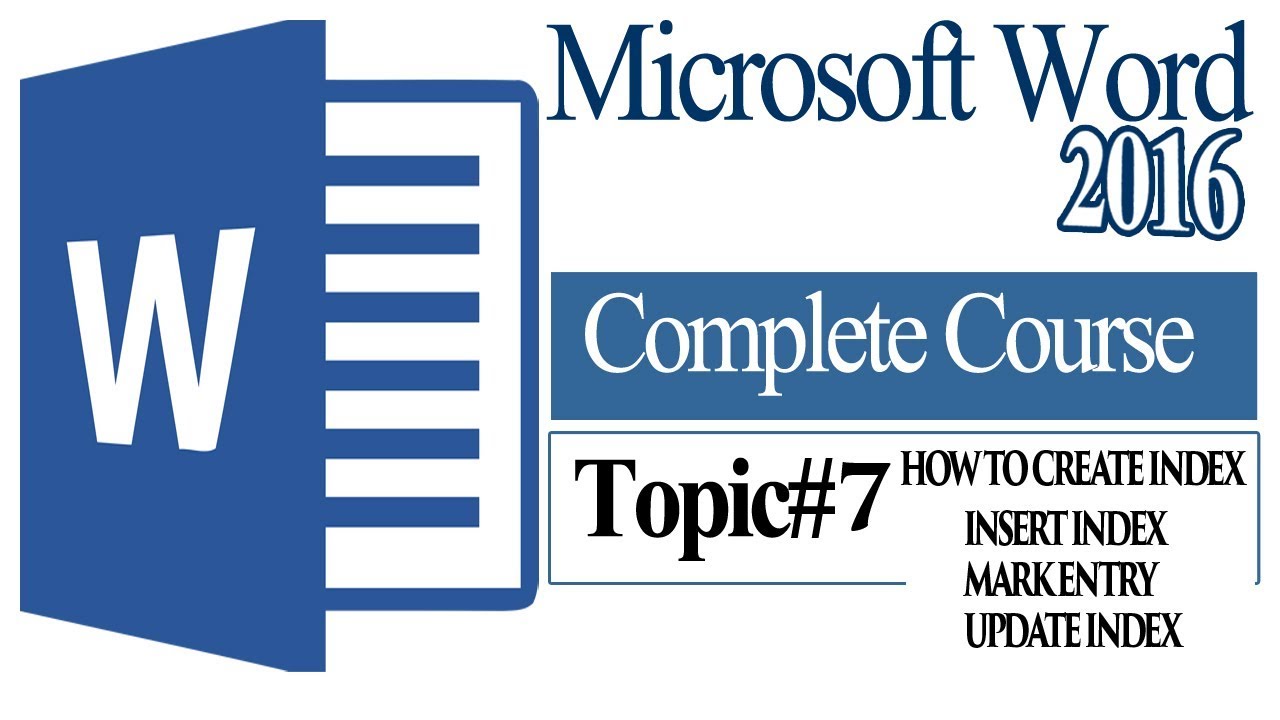 У вас есть месяц на завершение проекта, и вы можете использовать все приложения в MS Office 365, включая Word, Excel, PowerPoint, OneNote, Outlook и т. Д.
У вас есть месяц на завершение проекта, и вы можете использовать все приложения в MS Office 365, включая Word, Excel, PowerPoint, OneNote, Outlook и т. Д.
Вот как подписаться на бесплатную пробную версию Microsoft Word:
- Посетите страницу Microsoft 365
- Нажмите «Попробуйте 1 месяц бесплатно»
- Войдите в свою бесплатную учетную запись Microsoft или зарегистрируйте новую
- Загрузите Microsoft Word бесплатно
Попробуйте бесплатные альтернативы Microsoft Word
Если вам нужно использовать Microsoft Word в течение длительного периода времени, и месячная пробная версия вам не поможет, вы можете попробовать заменить другое аналогичное бесплатное приложение, полностью совместимое с Microsoft Word.
Google Docs, как часть G Suite, значительно улучшился за последние годы и теперь поддерживает пользовательские стили, таблицы, встроенные изображения и многое другое. Хотя это онлайн-приложение, оно кажется родным и может как редактировать, так и экспортировать . docx, сохраняя при этом все форматирование. Также узнайте больше о блокноте ++ для Mac M1.
docx, сохраняя при этом все форматирование. Также узнайте больше о блокноте ++ для Mac M1.
LibreOffice (также известный как OpenOffice) — еще один набор приложений для редактирования текста, доступный всем бесплатно. Его альтернатива Microsoft Word называется LibreOffice Writer, которая имеет много совместимых со своим платным конкурентом настольных издательских систем, а также полностью совместима с ним.
Используйте Microsoft Word с iPad
На удивление менее известный способ получить полную рабочую версию Microsoft Word бесплатно — это загрузить ее на свой iPad. Да, версия Microsoft Word для iPad ничего не стоит, а с выпуском iPad с поддержкой клавиатуры Bluetooth он так же эффективен, как и его аналог для macOS.
Используйте сторонние приложения для Mac
Хотя доминирование Microsoft Word все еще очевидно, это вряд ли лучшее приложение для всех текстовых редакторов, которые нам нужны сегодня.С выпуском Mac App Store мы стали свидетелями огромного увеличения нишевых текстовых редакторов, журналов, издателей для настольных компьютеров и многого другого, каждый из которых лучше всего справляется с конкретной проблемой.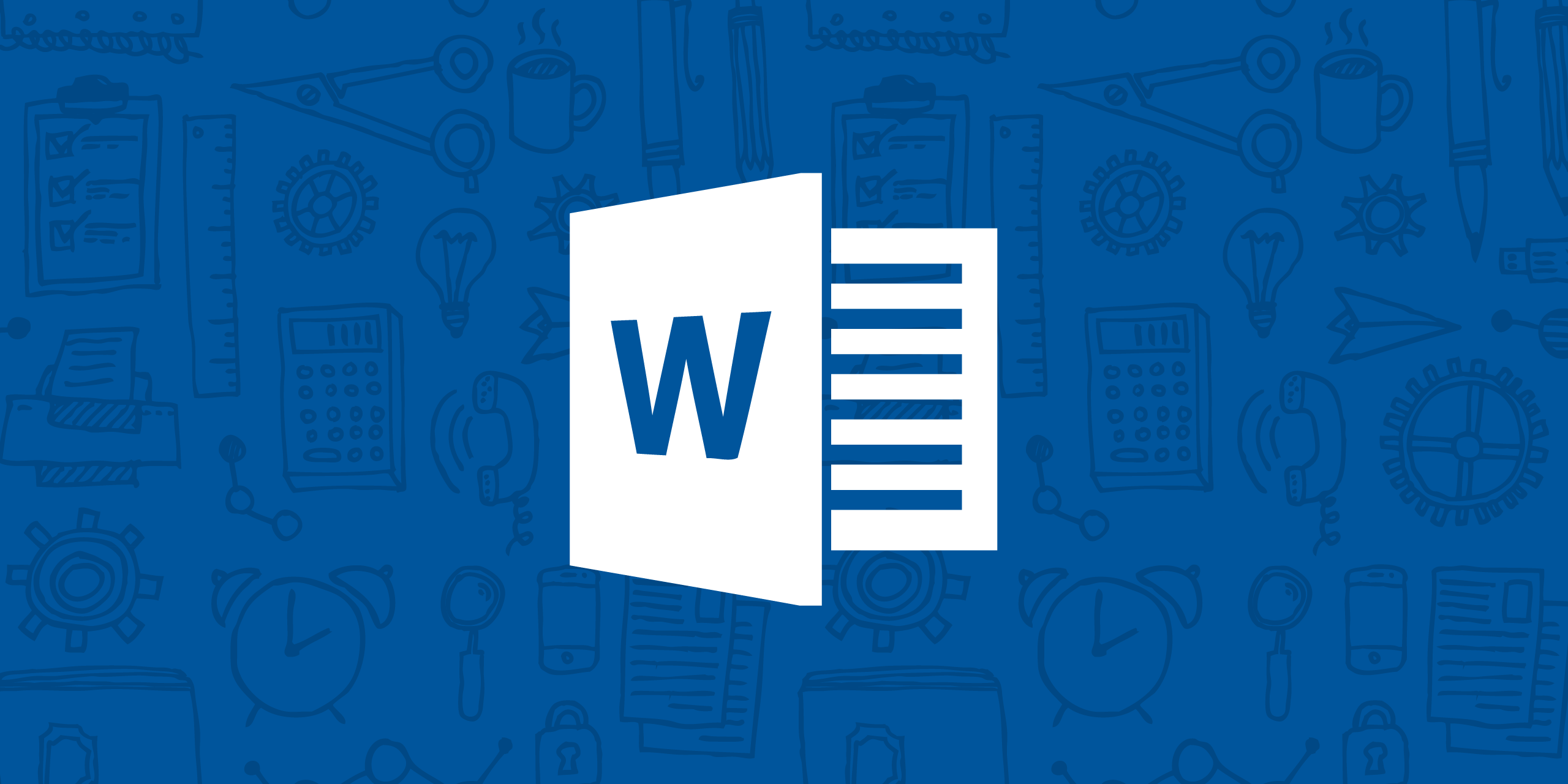
Давайте посмотрим на несколько лучших приложений для работы со словами на сегодняшний день.
Collabio Spaces — это текстовый редактор с уникальными специальными функциями совместной работы. Это приложение выходит за рамки создания и форматирования текста (хотя, очевидно, вы тоже можете это сделать). Collabio превращает ваше устройство в сервер и передает ваш документ другим людям.Все, что вам нужно сделать, это поделиться с ними паролем и начать совместное редактирование в режиме реального времени, не загружая документ в облако.
Ulysses — одно из самых популярных приложений для письма последних лет. От небольших заметок до рукописей, его среда, не отвлекающая вас, просто позволяет вам выполнять работу. Приложение имеет встроенную поддержку Markdown, а также средства проверки грамматики и стиля. Когда вы закончите, просто экспортируйте результаты в формате PDF или опубликуйте их напрямую в WordPress или Medium.
Focused — еще одно приложение для писателей-пуристов, которое делает все, чтобы вы могли сосредоточиться на словах, которые текут с вашей клавиатуры. Приложение поддерживает красивую типографику, различные темы, подходящие для разного времени дня, а также окружающие саундтреки, чтобы вы полностью погрузились в окружающую среду.
Приложение поддерживает красивую типографику, различные темы, подходящие для разного времени дня, а также окружающие саундтреки, чтобы вы полностью погрузились в окружающую среду.
MarsEdit позволяет переносить всю настройку ведения блога в автономном режиме. Вы можете редактировать HTML, форматированный текст или простой текст для написания и оформления сообщений в блогах с изображениями, инфографикой и видео без подключения к Интернету.Затем загрузите новую запись в блог по расписанию, когда снова подключитесь к Интернету. Поскольку MarsEdit сохраняет все, пока вы используете Mac, вы никогда не потеряете данные из-за проблем с Wi-Fi.
Manuscripts дает вам возможность выполнять даже самые сложные письменные проекты: исследовательские работы, учебники, романы, сценарии и т. Д. Приложение поддерживает различные форматы, многоуровневые схемы, шаблоны, таблицы, графики, LaTex, управление версиями документов, и редактирование цитирования. Вместо того, чтобы пытаться приспособить Microsoft Word к вашим потребностям, позвольте Manuscripts приспособиться к вам.
Diarly позволяет свободно мыслить. Приложение поощряет вашу ежедневную практику ведения дневника и делает привычку писать легкой и красивой. Вы можете систематизировать свои заметки, добавлять списки, события календаря, синхронизировать между устройствами и многое другое. Diarly также серьезно относится к вашей безопасности, шифруя все записи на лету.
Итак, Microsoft Word для Mac бесплатен? Не совсем. Но вы можете получить множество тех же функций из MS Word в Интернете, подписаться на бесплатную пробную версию Microsoft Word, взглянуть на Google Docs или LibreOffice Writer и использовать Microsoft Word бесплатно на iPad.Еще лучше, попробуйте множество более специализированных приложений. Набросайте заметки в Ulysses, сконцентрируйтесь на письме в Focused, завершите запись в блоге в MarsEdit, создайте работу своей жизни в Manuscripts и ведите дневник в Diarly.
Лучше всего, Collabio Spaces, Ulysses, Focused, MarsEdit, Manuscripts и Diarly доступны вам абсолютно бесплатно с семидневной пробной версией Setapp, платформы с более чем 200 выдающимися приложениями для вашего Mac.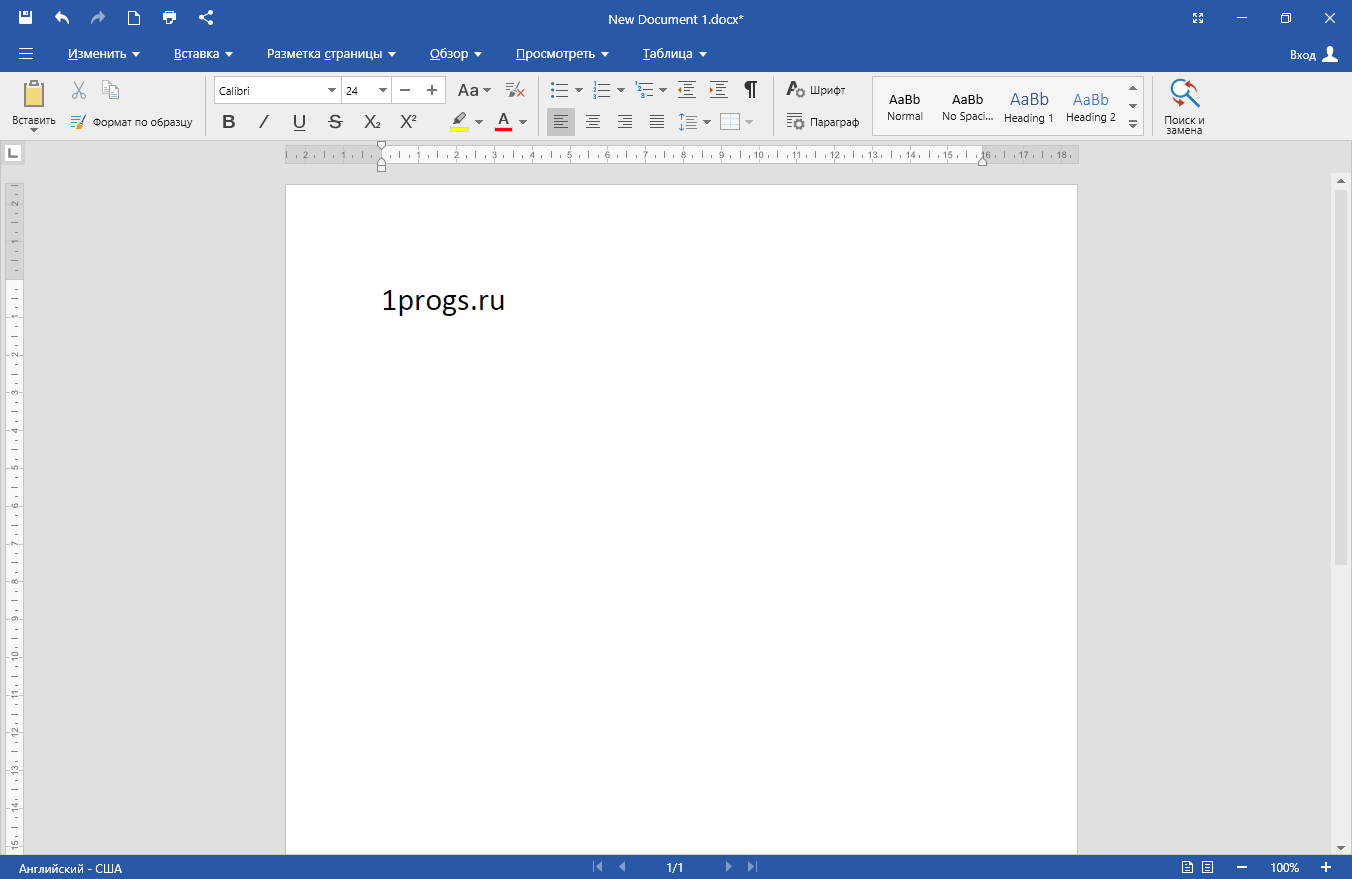 Попробуйте каждый из них сегодня и откройте для себя новейшие и величайшие достижения инженерной мысли Mac бесплатно.
Попробуйте каждый из них сегодня и откройте для себя новейшие и величайшие достижения инженерной мысли Mac бесплатно.
Часто задаваемые вопросы о Microsoft Office для Mac
Сколько стоит Microsoft Word для Mac?
Нужно ли платить за Word на Mac? Да, вам нужна подписка на Microsoft 365 или единовременная покупка Office 2021, чтобы использовать Microsoft Word на вашем Mac.
Подписка Microsoft 365 стоит 69,99 долларов в год для версии для домашнего / личного использования и выше. Microsoft 365 Business Basic в настоящее время стоит 5 долларов в месяц на пользователя. Поскольку для Microsoft 365 есть семейный и бизнес-планы, вы можете спросить свою семью и своего работодателя, могут ли они пригласить вас в свой план.
СтоимостьOffice 2021 начинается от 149,99 долларов.
Дополнительную информацию можно найти на официальной странице поддержки Microsoft для этих продуктов.
Как купить Microsoft Word для Mac?
Теперь, когда вы знаете, как использовать Word на Mac, вам должно быть интересно, как установить Word на свой Mac. Вы можете сделать это на официальном сайте Microsoft, но сначала просмотрите все возможные варианты.
Вы можете сделать это на официальном сайте Microsoft, но сначала просмотрите все возможные варианты.
Вот сравнение цен на различных планах Microsoft 365 и Office 2021, включая Microsoft Word, на официальном сайте Microsoft.Просмотрите их и выберите вариант, который лучше всего соответствует вашим потребностям.
Нажмите Купите сейчас согласно выбранному вами тарифному плану, чтобы перейти к оформлению заказа. P.S. Вам нужно будет войти в свою учетную запись Microsoft, чтобы совершить покупку, или создать ее, если у вас ее нет.
Что похоже на Microsoft Word для Mac?
Если вы решили отложить ответ на свой вопрос «Как мне установить Word на свой Mac?», Вот несколько удобных альтернатив, которые вы можете попробовать. LibreOffice Writer и Notepad ++ — это текстовые процессоры, которые часто считаются похожими и являются альтернативой Microsoft Word.
Google Docs — это онлайн-инструмент, встроенный в вашу учетную запись Google, хотя Microsoft также предлагает бесплатную онлайн-службу Microsoft Office, включая Word.
Другие приложения для написания и работы с текстом, которые вы можете попробовать, — это упомянутые выше Collabio Spaces, Ulysses, Focused, MarsEdit, Manuscripts, Diarly. Эти приложения представлены в Setapp, поэтому вы можете получить их по подписке Setapp.
20 лучших надстроек для Microsoft Word на 2022 год
Число пользователей Microsoft Office сегодня, по оценкам, превышает 1.2 миллиарда, легко могут образовать свою страну. И можно с уверенностью сказать, что пользователи Microsoft Word составляют значительную часть этого продуктивного населения.
Microsoft Word (2019, 2016 или Microsoft 365) может помочь вам создать практически любой профессиональный документ — от простой офисной заметки до электронной книги Kindle. Но иногда вы могли бы добавить немного лишнего в свои документы Word. Вот где вам может помочь ряд отличных и в основном бесплатных надстроек Microsoft Word.
Почему надстройки Microsoft Word так важны?
Google Chrome имеет расширения. В Microsoft Office есть надстройки. Ранее они назывались Office Apps. Это маленькие помощники, которые помогут вам сделать несколько вещей, которые Word не может сделать самостоятельно.
В Microsoft Office есть надстройки. Ранее они назывались Office Apps. Это маленькие помощники, которые помогут вам сделать несколько вещей, которые Word не может сделать самостоятельно.
Хотите отправить документ на электронную подпись и отслеживать его статус? Может быть, вы студент, который хочет быстро складывать математические уравнения? Или вы просто хотите взять несколько красивых стоковых фотографий для документа?
Надстройкимогут сделать все это и сделать Microsoft Word более мощным, чем он есть на самом деле.
Сегодня мы рассмотрим, как установить эти небольшие инструменты и управлять ими, и предложим несколько лучших надстроек Microsoft Word, которые вы должны установить, чтобы повысить свою продуктивность.
Большинство этих надстроек будут работать с Microsoft Word 365, 2016, 2019 и Microsoft Word Online.
Получите бесплатную шпаргалку по ярлыкам Word!
Загрузите готовую к печати листовку с ярлыками для Word.
Какие надстройки следует установить?
Есть надстройки Microsoft Office более 2000 . Microsoft Office систематизирует все надстройки по аккуратным категориям. Вы также можете отфильтровать их по:
- Рейтинг
- Имя
Microsoft Office также автоматически предлагает вам несколько надстроек.И есть категория под названием Выбор редактора, , в которой отображаются несколько избранных с высокими оценками. Обдумайте возможные варианты и выберите те, которые подходят вашему рабочему процессу.
Как устанавливать надстройки Microsoft Word и управлять ими
Есть два простых пути для просмотра и загрузки нужных надстроек.
1. В Microsoft Word есть специальный магазин Office (AppSource), в котором перечислены все надстройки, доступные для всех приложений Office.
2. Вы также можете получить доступ к надстройкам внутри Word (и других приложений Office) и Word для других платформ, таких как Word для iPad, Word для Mac и Word Online.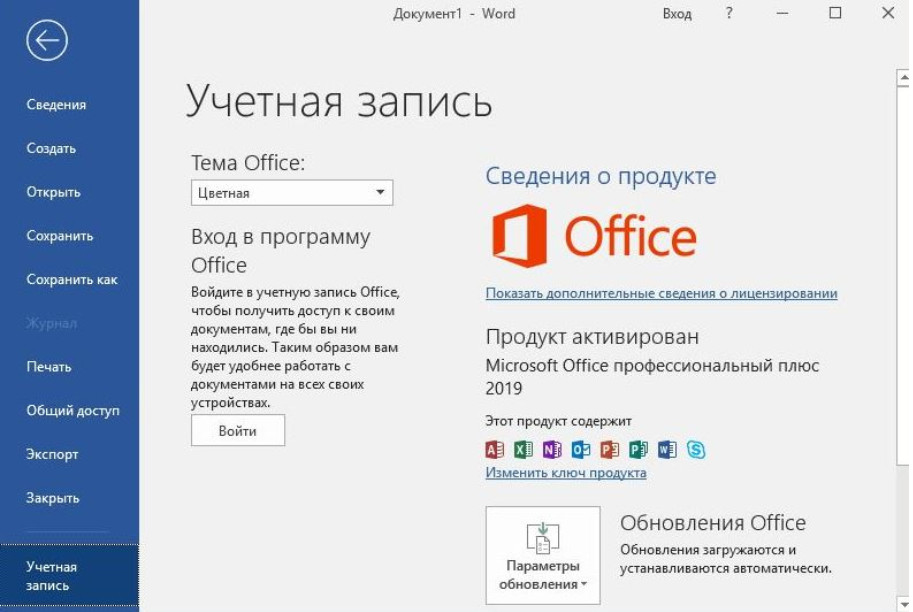
Как загрузить надстройки из Магазина Office
Магазин Office можно просматривать, как и любой другой веб-сайт. Фильтры слева помогают перейти к нужным надстройкам.
Обязательно прочтите отзывы о каждой надстройке и проверьте оценки. Лучшие надстройки будут сильными в обеих областях.
1. Нажмите синюю кнопку Get It Now .
2. Войдите в AppSource под своей учетной записью Microsoft.
3.Дайте Microsoft разрешение на установку надстройки.
4. Продолжите установку, выбрав нужное приложение.
5. Надстройка появится в крайнем правом углу ленты. Нажмите кнопку надстройки, и сбоку от документа появится боковая панель.
Как загрузить надстройки изнутри Microsoft Word
1. Перейдите на ленту > Надстройки> Получить надстройки .
2. Используйте панель «Магазин» для поиска надстроек и их установки.Все установленные надстройки будут перечислены в разделе Мои надстройки .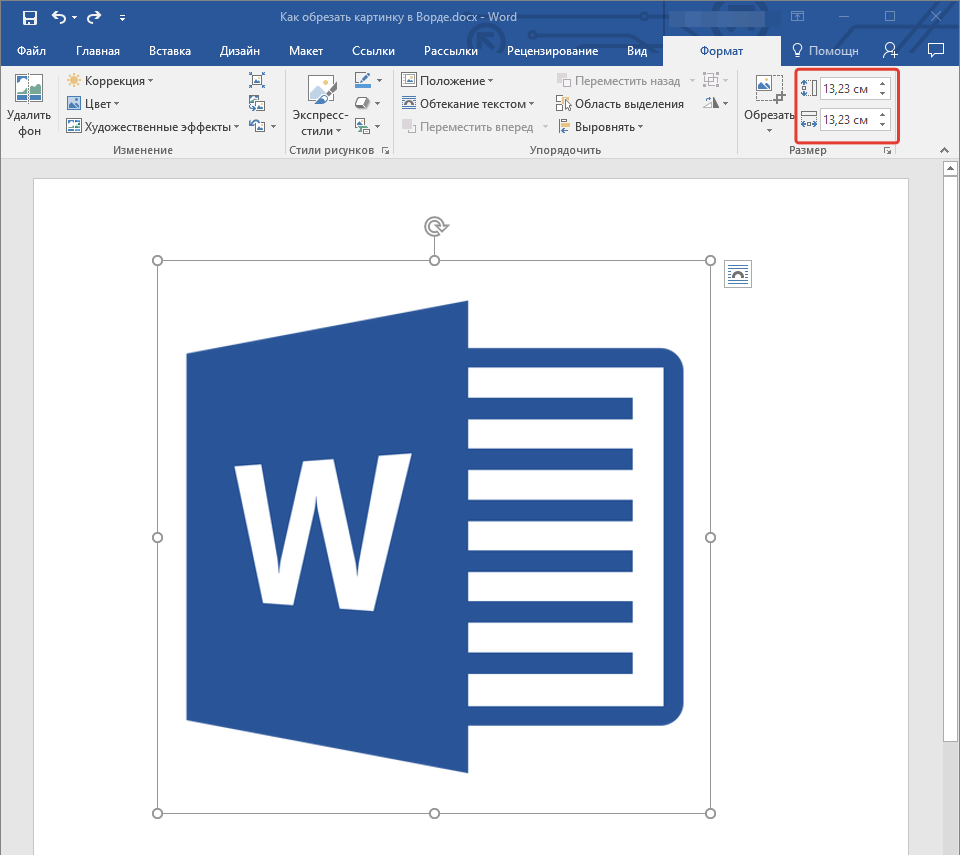
3. Разрешите Microsoft и позвольте установке продолжиться.
Как и при загрузке с веб-сайта, надстройка отображается в виде кнопки на ленте. Когда вы закончите работу с надстройкой, вы можете закрыть ее, нажав кнопку «X» на боковой панели.
Все бесплатные и приобретенные надстройки являются частью вашей учетной записи Microsoft. После того, как вы добавите их, вы получите быстрый доступ к ним с помощью кнопки «Мои надстройки» в меню.Ссылка «Управление моими надстройками» в окне также приведет вас на страницу, где вы можете увидеть более подробную информацию.
Например, возможность скрыть надстройку, если вы не хотите видеть ее в своем списке.
Если вы не используете надстройки, вы всегда можете удалить их, чтобы очистить свой список.
Как удалить ненужные надстройки
1. Если вы хотите удалить надстройку, выберите Лента> Надстройки> Мои надстройки . Если вы не видите свою надстройку, нажмите ссылку Обновить вверху окна.
2. В окне надстроек Office щелкните пункт меню (три точки) для конкретной надстройки и нажмите Удалить .
Рассмотрев этот базовый процесс, давайте перейдем к выбору нескольких надстроек, которые помогут вам повысить производительность труда.
Лучшие бесплатные надстройки Microsoft Word для повседневной работы
Трудно выбрать надстройки из более чем 2000 запасов. Но давайте посмотрим на некоторые из них, которые подходят для всех категорий пользователей — от непрофессионала до белых воротничков.
Кроме того, в центре внимания списка бесплатных надстроек . Было добавлено несколько отличных надстроек с пробными учетными записями, чтобы продемонстрировать, как вы можете расширить Word, когда этого требуют ваши потребности.
1. Помощник по письму
Стоимость: Бесплатно.
Ключевое преимущество: Улучшите свой английский с помощью ИИ.
Если английский не является вашим родным языком, вам следует приветствовать некоторую помощь. Writing Assistant — это программа проверки текста на основе искусственного интеллекта, которая помечает грамматические ошибки.Он утверждает, что адаптируется к вашему контексту и предлагает предложения.
Writing Assistant — это программа проверки текста на основе искусственного интеллекта, которая помечает грамматические ошибки.Он утверждает, что адаптируется к вашему контексту и предлагает предложения.
Используйте его вместе с собственной программой Word для проверки грамматики и орфографии, чтобы улучшить свое письмо.
Также: Grammarly пользуется популярностью, а также имеет мощную надстройку для Word и Outlook.
2. Пример MyScript Math
Стоимость: Бесплатно.
Ключевое преимущество: Редактор математических формул, который работает как блокнот.
В Word выберите Вставка> Уравнение .Вы можете использовать галерею уравнений в Word или ввести ее вручную (или использовать Ink Equation). Если это кажется тяжелой работой, попробуйте надстройку MyScript Math Sample прямо сейчас.
Используйте боковую панель, чтобы написать уравнение пальцем, стилусом или мышью.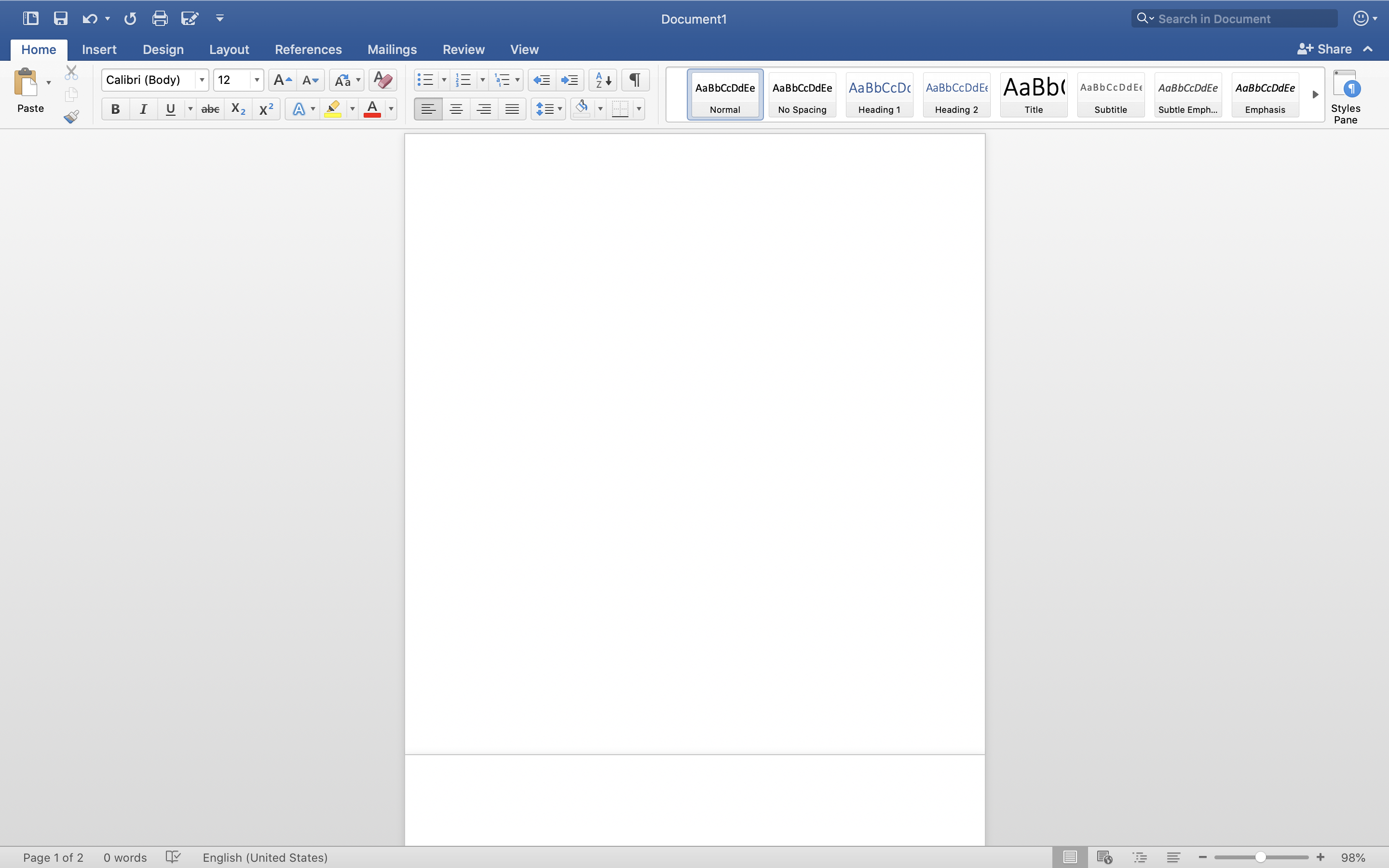 Надстройка поддерживает более 200 символов. Благодаря распознаванию рукописного ввода в реальном времени введенные вами данные мгновенно преобразуются в четкое напечатанное уравнение. Он просто кажется более интуитивно понятным, и вы можете комбинировать его с собственными функциями формул Word.
Надстройка поддерживает более 200 символов. Благодаря распознаванию рукописного ввода в реальном времени введенные вами данные мгновенно преобразуются в четкое напечатанное уравнение. Он просто кажется более интуитивно понятным, и вы можете комбинировать его с собственными функциями формул Word.
3.Ручной калькулятор
Стоимость: Бесплатно.
Ключевое преимущество: Используйте его как встроенный калькулятор для Microsoft Word.
На вашей панели задач может быть калькулятор. Но Handy Calculator сэкономит вам несколько секунд, поскольку он работает вместе с вашим открытым документом Word на панели задач. Калькулятор поддерживает все стандартные функции и обычные клавиши памяти для вызова любого значения, хранящегося в памяти.
Если вы много работаете с Word и Excel, используйте кнопку Выбрать для быстрого вычисления ячеек.
4. Я должен писать
Стоимость: Бесплатно.
Ключевое преимущество: Сохраняет мотивацию с помощью таймера и счетчика слов.
Писать — это одинокая работа, и иногда нужно просто подсчитать количество слов. Эта простая надстройка отлично справляется с этой задачей, позволяя установить таймер обратного отсчета или количество слов.
A Пишите с другими Настройка подталкивает вашу мотивацию к живому подсчету слов других пользователей или вашей команды.
5. Википедия
Стоимость: Бесплатно.
Ключевое преимущество: Упростите поиск фактов.
Это может быть эссе в колледже или исследовательская работа. Любимая в мире энциклопедия часто является первым источником фактов. Так что не переключайтесь между документом Word и браузером.
Надстройка Wikipedia может работать вместе с функцией Word Researcher , чтобы помочь вам перепроверить информацию и повысить точность.
6. Обучение работе с Word и советы
Стоимость: Бесплатно.
Ключевое преимущество: Станьте лучшим пользователем Microsoft Word.
Эта надстройка дает вам доступ к шпаргалкам GoSkills с практическими рекомендациями из популярного курса Microsoft Word. Получите удобные пошаговые инструкции по форматированию, стилям и многому другому прямо в документе Word.
7. Поиск символа
Стоимость: Бесплатно.Ключевое преимущество: Ищите и используйте высококачественные символы в своих документах.
Microsoft Word имеет красивую галерею иконок на ленте, чтобы помочь вам общаться с помощью символов. Но всегда полезно иметь быстрый доступ к большему. Функция поиска символов имеет линейку по категориям и удобное поле поиска для поиска уникального символа.
Нажмите Подробнее (пункт меню с тремя точками) и найдите зарегистрированный символ, двойные звездочки, номера нижних индексов и т. Д.
Д.
8. Галерея шаблонов Vertex42
Стоимость: Бесплатно.
Ключевое преимущество: Выбирайте из более 300 профессионально разработанных шаблонов для Word и Excel.
Есть сходство с шаблонами по умолчанию в Microsoft Office. Vertex42 специализируется на шаблонах для Word и Excel, и это демонстрирует разнообразие, которое они предлагают.
Коллекция из 431 документа организована в аккуратные категории, которые охватывают личные, образовательные и профессиональные шаблоны.
Также: Посмотрите на Spreadsheet123 и его коллекцию из 200 шаблонов для Word и Excel.
Получите бесплатную шпаргалку по ярлыкам Word!
Загрузите готовую к печати листовку с ярлыками для Word.
9. Профессиональное облако слов
Стоимость: Бесплатно.
Ключевое преимущество: Визуализируйте свой текст и донесите свою точку зрения.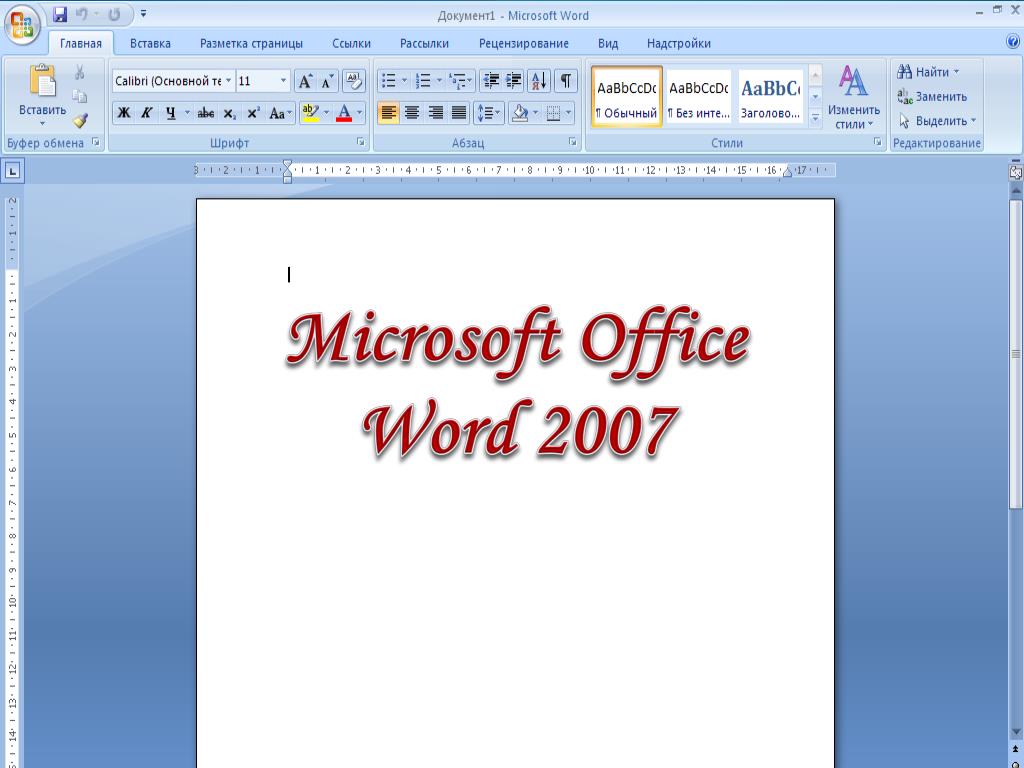
Облака Word добавляют визуальный элемент в любой документ или презентацию. Если текст плотный, вы можете использовать облако слов, чтобы проверить частоту использования вашего основного ключевого слова.Это также может помочь вашим читателям обобщить основную идею любого документа.
Вы можете настроить облака слов с помощью различных размеров, шрифтов, макетов и цветовых схем.
10. Пикит
Стоимость: Бесплатно в течение 7 дней, затем 5 долларов США в месяц.
Ключевое преимущество: Найдите подходящую фотографию или картинку из огромного банка изображений.
Pickit — это сайт стоковых иллюстраций, который может дополнить ваши документы красивыми фотографиями и картинками.Помимо дизайна PowerPoint, вы также можете создавать впечатляющие документы Word, разбивая текст на фотографию, которая отправляет визуальное сообщение.
Надстройку можно загрузить бесплатно, но вы должны подписаться на премиум-функции через семь дней.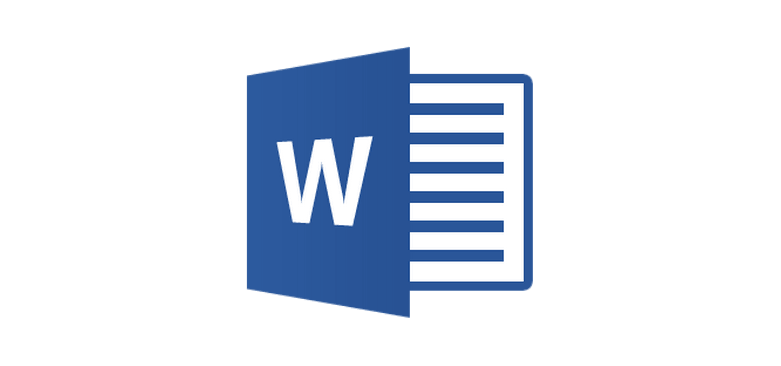
Также: Ищете совершенно бесплатную альтернативу фотографиям под лицензией Creative Commons? Попробуйте отличную надстройку Word, которая получает изображения из Pexels.
11. PDFfiller
Стоимость: Бесплатная пробная версия, 6 долларов США.00 / месяц после.
Основное преимущество: Редактируйте, подписывайте и обменивайтесь файлами PDF, хранящимися в OneDrive.
Word может открывать файлы PDF и даже редактировать их. Но это не идеально, так как строки и страницы могут порваться. PDFFiller открывает заполняемый PDF-файл для печати в собственном редакторе OneDrive. Редактируйте, подписывайте и снова делитесь файлами из того же окна в Word.
Вы можете сэкономить много времени, так как вам не нужно скачивать или выгружать файлы с рабочего стола.
12.Copyleaks Проверка на плагиат
Стоимость: Бесплатно при ограниченном количестве сканирований.
Основное преимущество: Проверка подлинности любого документа.
Никто не хочет, чтобы его называли плагиатором. И Copyleaks заработал себе репутацию поисковой системы, которая избегает таких обвинений. Облачное приложение использует свои алгоритмы для сканирования любого документа и обеспечения его целостности. Copyleaks также поддерживает несколько языков.
Надстройка Word позволяет сканировать 10 страниц в месяц бесплатно.Если вы активный пользователь, то сделайте дополнительную покупку.
13. Диаграммы Lucidchart для Word
Стоимость: Бесплатно с ограниченным количеством диаграмм.
Основное преимущество: Легко рисовать блок-схемы, макеты, интеллект-карты и диаграммы бизнес-процессов.
Иногда блок-схема или диаграмма бизнес-процесса могут упростить сложную концепцию. Lucidchart — ведущее в отрасли программное обеспечение, предлагающее эту надстройку для пользователей Word. Используйте библиотеку форм и линий, чтобы быстро создавать собственные схемы. Кривая обучения неглубокая.
Используйте библиотеку форм и линий, чтобы быстро создавать собственные схемы. Кривая обучения неглубокая.
Lucidchart также поддерживает совместную работу и контроль версий. Вы можете бесплатно скачать надстройку и создать ограниченное количество бесплатных документов. Необходимо приобрести дополнительные обновления.
14. DocuSign для Word
Стоимость: Бесплатная пробная версия. Требуются дополнительные покупки.
Ключевое преимущество: Подписывайте или запрашивайте электронные подписи для важных документов, не выходя из Word.
Цифровые подписи стали надежным и юридически обязательным средством идентификации важных документов. Во многих странах они аналогичны физическим подписям на бумажных документах. Войдите в свою учетную запись Microsoft 365, Microsoft или DocuSign. Отправьте заполненную копию подписанных документов по электронной почте, автоматически сохраните их в DocuSign или на облачной платформе для совместной работы.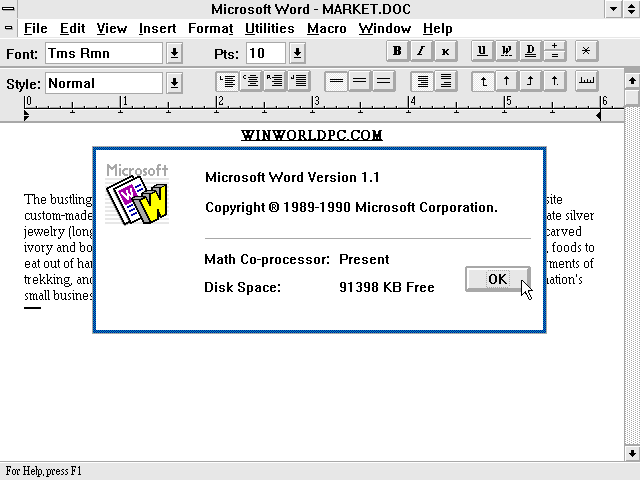
DocuSign предлагает бесплатную пробную версию (подпишите и отправьте 5 документов с учетной записью Microsoft 365 и 10 документов с учетной записью Microsoft).
15. Корус
Стоимость: Бесплатная пробная версия. Требуются дополнительные покупки.
Основное преимущество: Легко создавайте деловые документы.
Qorus — это конструктор бизнес-документов. Он без проблем работает в Outlook, Word и PowerPoint для создания персонализированных бизнес-документов, таких как запросы предложений, презентации и соглашения о неразглашении. Qorus включает инструменты, которые могут быстро создавать свежие документы из шаблонов, отвечать на запросы с помощью банка многократно используемого контента и даже совместно работать над документами с командой.
Qorus — это самостоятельное решение для управления ставками и предложениями. Преимущества могут перевесить затраты, если это необходимо вашему предприятию. Попробуйте 14-дневную пробную версию.
Попробуйте 14-дневную пробную версию.
16. GetMpas
Стоимость: Бесплатно.
Ключевое преимущество: Быстрое отображение местоположения в документах.
Делаете флаер мероприятия в Microsoft Word? Почему бы не помочь своим гостям, отобразив небольшую карту, на которой точно указано, где это будет происходить. Есть Google Maps, но это маленькое прикосновение экономит всем несколько секунд.
Надстройка позволяет настраивать внешний вид и размер карты.
17. Прочтите мой документ
Стоимость: Бесплатно.
Ключевое преимущество: Не вредите глазам.
Read My Document — это преобразователь текста в речь, который читает ваши документы Microsoft Office вслух. Это может быть неоценимым помощником при редактировании, когда вы корректируете документ. Для начала выберите голос и скорость речи.
В качестве альтернативы, вы можете выполнять несколько задач одновременно, позволяя ему читать документ, пока вы делаете что-то еще.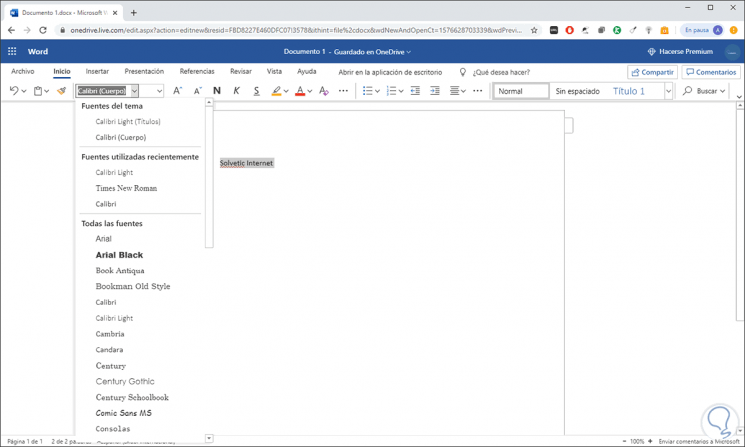 Но не используйте его для конфиденциальных документов, так как система может отправлять данные через Интернет.
Но не используйте его для конфиденциальных документов, так как система может отправлять данные через Интернет.
18. Дятел
Стоимость: Бесплатно.
Ключевое преимущество: Повторно используйте наиболее важные юридические документы.
Юридические документы всегда должны быть стандартизированы. Это не только упрощает их понимание, но и экономит много времени, когда вам нужно их повторно использовать. Woodpecker — это простая в использовании надстройка, которая избавляет от рутинной работы по воссозданию юридических документов каждый раз, когда вам нужно изменить незначительные детали.
Woodpecker также обещает безопасное управление документами и совместную работу с вашей учетной записью. Руководители проектов могут попробовать эту надстройку, чтобы повысить роль своих шаблонов Word.
19. Поиск шрифтов
Стоимость: Бесплатно.
Ключевое преимущество: Выбирайте и сохраняйте свои любимые шрифты.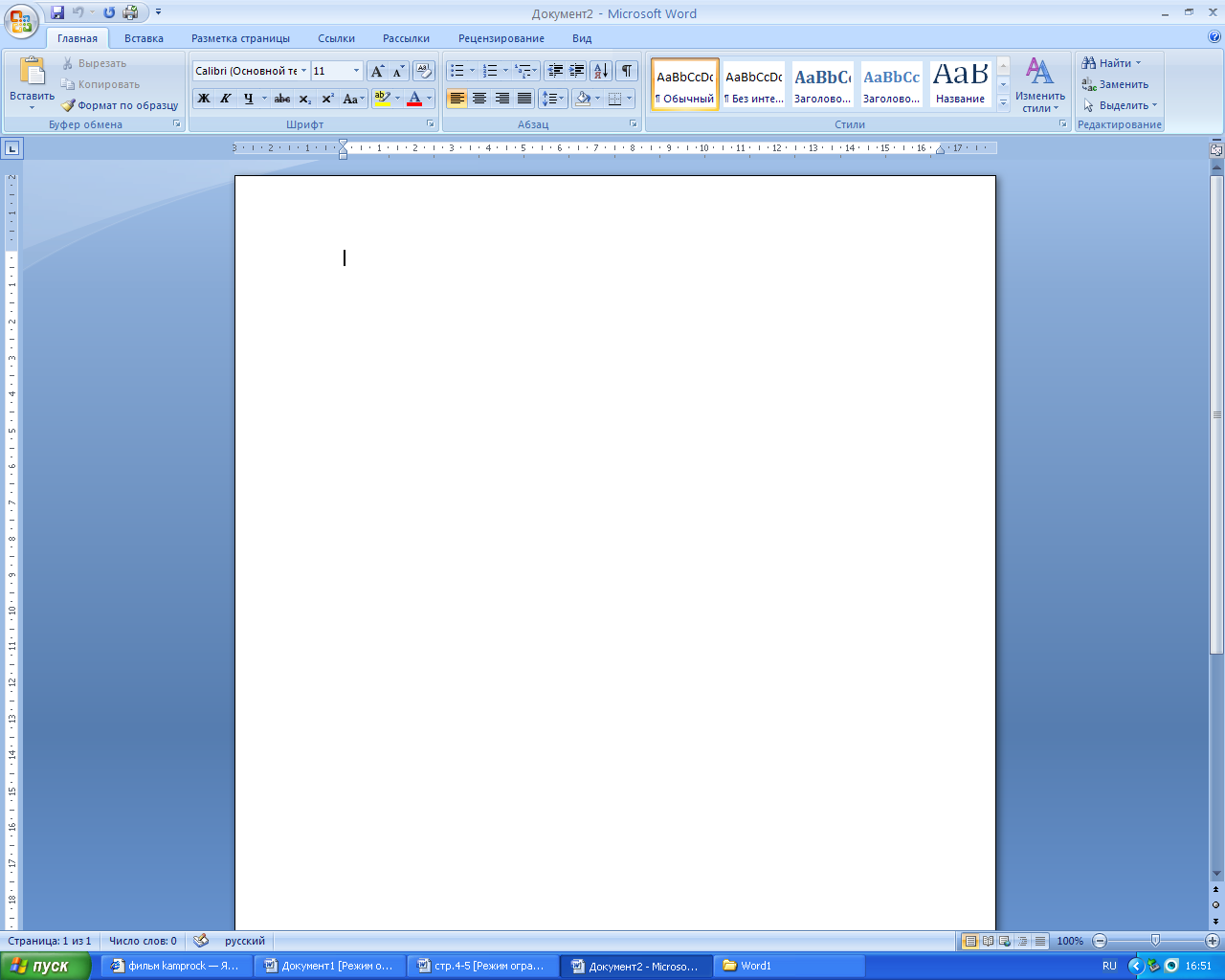
Удивительно, что программное обеспечение для настольных издательских систем, такое как Microsoft Word, до сих пор не имеет специальной системы управления шрифтами. Например, вы не можете сохранить свои любимые шрифты.Вы можете создавать для них стили, но это окольный путь. Font Finder упрощает задачу.
Используйте экран вкладки надстройки для просмотра шрифтов по категориям. Найдите шрифт, который хотите использовать, и установите их как избранные, щелкнув звездочку. Однако небольшая ошибка заключается в том, что он игнорирует шрифты, не входящие в состав Word.
20. Клавиатура для эмодзи
Стоимость: Бесплатно.
Ключевое преимущество: Придайте вашему общению немного яркости.
Надстройки Microsoft Word не должны быть трезвыми и мрачными. Почему бы не придать ему немного цвета с помощью клавиатуры Emoji Keyboard. В конце концов, смайлы прижились к нашему цифровому языку. И эта клавиатура дает вам 1300 на выбор.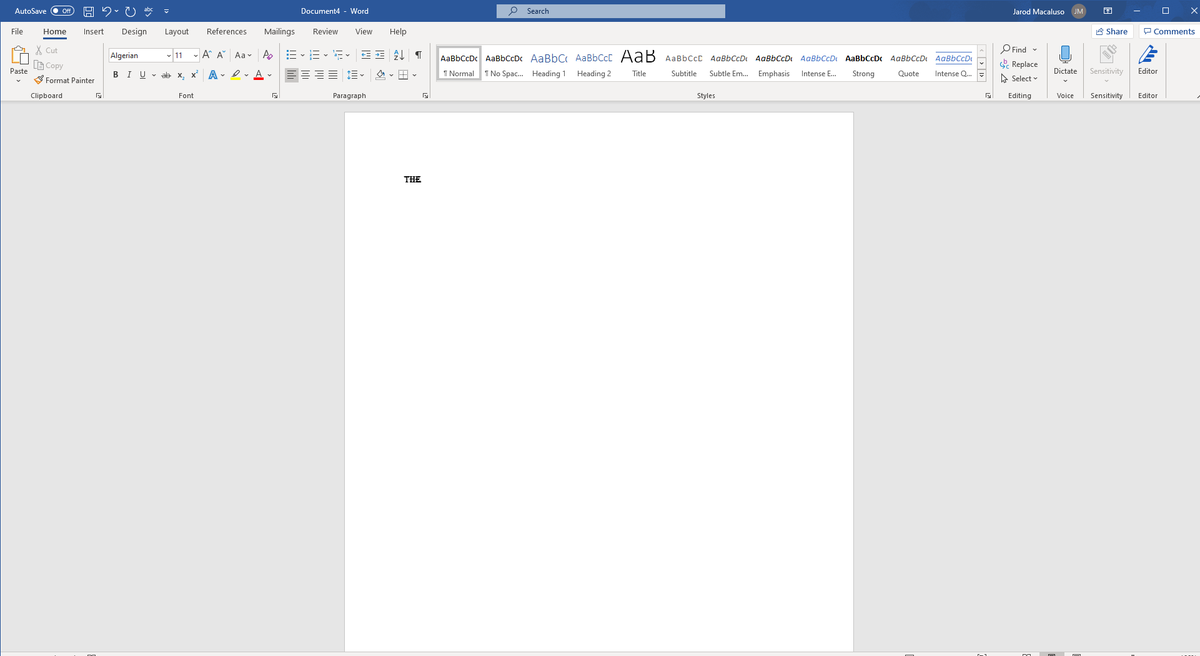
Существует также модификатор тона кожи, если вам нужно отправить сообщение, учитывающее культурные особенности.
Выполняйте больше работы с этими надстройками
Мы надеемся, что эти полезные и в основном бесплатные надстройки Microsoft Word помогут вам устранить несколько пробелов в производительности, сократить количество шагов и добавить к более эффективному рабочему процессу в конце дня!
Если вы хотите отточить свои навыки работы с Microsoft Office, посетите наш курс Microsoft Word, чтобы узнать о полезных советах и приемах форматирования, полей, слияния писем и многого другого.
Готовы освоить Microsoft Office?
Начните обучение бесплатно с курсами GoSkills
Начать бесплатную пробную версиюДолжен ли я использовать Microsoft Word на Mac или более дешевую альтернативу? | Microsoft
Я выбрал Microsoft Word для Mac, когда перешел на MacBook Pro несколько лет назад.
Как писатель, у меня очень большое количество файлов Word, но с переходом Microsoft на модель годовой подписки стоимость использования Word выглядит непомерно высокой.
Есть ли более дешевый способ продолжить работу с Word или, в противном случае, альтернативный текстовый редактор, с помощью которого я все еще смогу открывать и редактировать существующие документы Word? Ред.
Microsoft предпочла бы, чтобы пользователи Office и Mac, и Windows переходили на онлайн-версию Office 365, но это все еще зависит от вас. Фактически, вы уже можете использовать некоторые программы Microsoft Office в Интернете, включая Word, не заплатив Microsoft ни копейки. Все, что вам нужно сделать, это создать учетную запись Microsoft, используя любой рабочий адрес электронной почты — он не обязательно должен быть адресом электронной почты Microsoft — и вы можете использовать онлайн-версии Word, Excel и PowerPoint с бесплатным онлайн-хранилищем в OneDrive. Это в точности то же самое, что и онлайн-пакет Google. Основное отличие в том, что программы Microsoft лучше, за исключением одновременного редактирования нескольких пользователей.
Это в точности то же самое, что и онлайн-пакет Google. Основное отличие в том, что программы Microsoft лучше, за исключением одновременного редактирования нескольких пользователей.
В бесплатный пакет Microsoft также входят OneNote, Skype, Календарь, Люди, Задачи, Фотографии, Sway, Flow и Формы. Я ожидаю, что в будущем этот список будет пополняться.
Итак, если вы хотите использовать Word, у вас есть три варианта: онлайн-версия (бесплатно), настольная программа (разовый платеж) и Office 365 (годовая подписка).Office 365 включает в себя онлайн-версии, версии для настольных ПК, планшетов и смартфонов для ПК и Mac, Android и iOS от Apple.
Зачем нужен Word? Word — это мощный и гибкий инструмент, но за эту утилиту вы платите. Фотография: Microsoft. Есть много причин для использования Word. Лучше всего то, что вам нравится его использовать из-за его мощности, богатого списка функций, простоты использования или чего-то еще. Вот почему я использую его уже пару десятилетий.
Вторая причина в том, что он нужен вам для чтения старых файлов, что является одной из ваших проблем.Это зависит от сложности ваших файлов. Если ваши документы содержат несколько столбцов, встроенные изображения, пользовательские шрифты, сноски и аналогичные функции, вы можете более или менее забыть об использовании чего-либо еще. Но если ваши документы представляют собой простые текстовые файлы, их загрузит множество программ.
Я попытался избежать этой проблемы, сохранив все свои файлы в формате файлов Microsoft .rtf (RTF), который может прочитать почти любой текстовый процессор. Поскольку он основан на тексте, он бесполезен для хранения изображений, но идеально подходит для текстов с простым форматированием.Но я обнаружил, что мне все еще нужен Word для сравнения файлов и для того, чтобы справиться с использованием в издательской индустрии стилей, комментариев и «отслеживания изменений».
Третья причина заключается в том, что мы живем в мире, где Microsoft Office является стандартом де-факто для деловых документов, и вам абсолютно необходимо уметь их точно читать.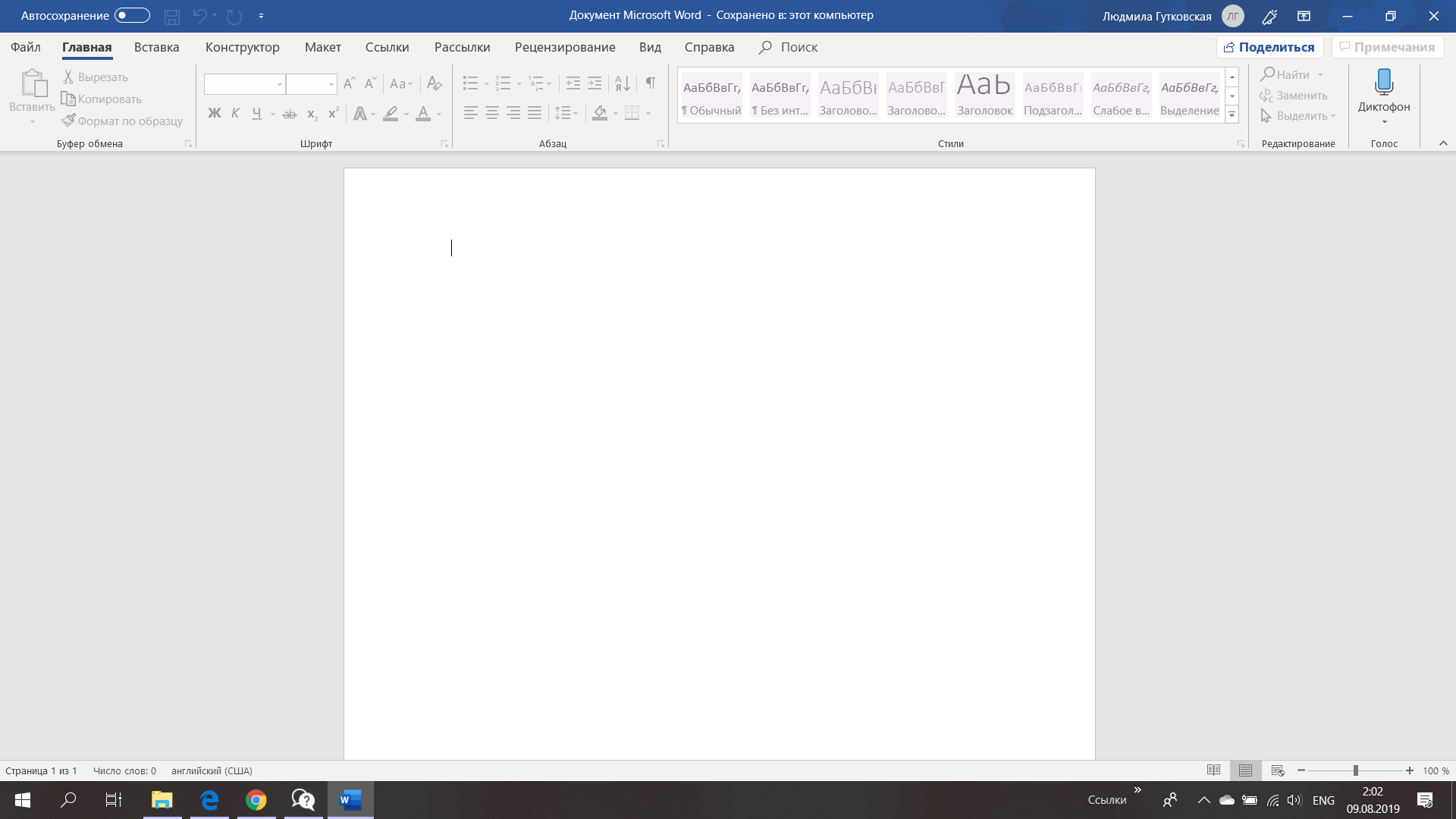 Это в первую очередь относится к файлам, которые используют VBA (Visual Basic для приложений) и макросы, а также к электронным таблицам Excel, где ошибки могут иметь финансовые последствия, приводящие к прекращению карьеры.
Это в первую очередь относится к файлам, которые используют VBA (Visual Basic для приложений) и макросы, а также к электронным таблицам Excel, где ошибки могут иметь финансовые последствия, приводящие к прекращению карьеры.
В спешке это не изменится, потому что Microsoft Office также является платформой с сотнями надстроек и надстроек, поддерживается тысячами книг, видеоуроками, веб-сайтами и консультантами, и это то, что большинство офисных работников уже умею пользоваться.
А когда время — деньги, стоимость устранения несовместимости и проблем с удобством использования намного выше, чем стоимость Office. Если вы платите сотрудникам, скажем, от 20 000 до 60 000 фунтов стерлингов в год и не можете позволить себе 100 фунтов стерлингов в год за Office 365 — и меньше за коробочную версию — тогда у вас проблемы посерьезнее.
Определите, где вы находитесь в диапазоне от «мне нравится» до «не могу без этого». Если вы не занимаетесь бизнесом, вы, безусловно, можете жить без него или использовать бесплатную онлайн-версию. Но даже если вы переключитесь на бесплатную альтернативу, вы потратите время на изучение нового интерфейса и работу со старыми документами.
Но даже если вы переключитесь на бесплатную альтернативу, вы потратите время на изучение нового интерфейса и работу со старыми документами.
Традиционные преимущества покупки коробочных копий Office заключались в том, что вы могли использовать его на двух ПК (настольном и портативном, но не одновременно) и в том, что вы могли перенести его на новый ПК .Копии в штучной упаковке более или менее исчезли, но если она у вас есть, вам нужно сохранить код, указанный на коробке, чтобы переустановить ее. Если вы потеряете DVD, вы можете загрузить программное обеспечение. Если вы потеряете код активации, вы не сможете получить новый, не предоставив Microsoft доказательства покупки.
Более дешевые версии Office привязаны к ПК, на котором они были изначально установлены. Это означает, что вы вряд ли получите полные 10 лет, которые мы получали, перенеся Office на новые ПК, и, возможно, объясняет попытки Microsoft сократить 10-летний жизненный цикл поддержки.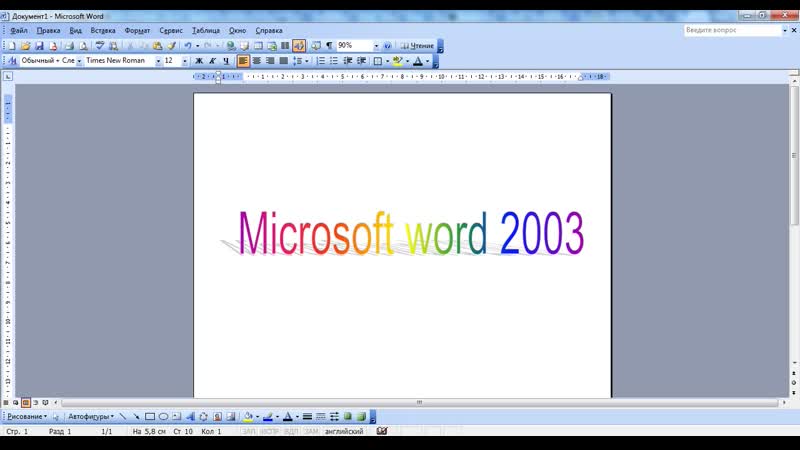
Фактически, Microsoft только объявила об основной поддержке Office для дома и учебы 2019 на пять лет до 10 октября 2023 года с расширенной поддержкой с пометкой «Неприменимо». Я подозреваю, что Microsoft будет поддерживать его до 14 октября 2025 года, когда заканчивается поддержка Office 2016, и что Office 2022 (да, будет один) получит только пять лет.
Еще одна сложность заключается в том, что Microsoft поддерживает только последние три версии MacOS.
Office для дома и учебы 2019 выглядит как выгодная сделка за 119 фунтов стерлингов.99 или меньше, но это версия для однократной установки. Вы можете разделить цену на количество лет, в течение которых ваш MacBook Pro 2012 года прослужит. Это будет больше обычных 12 фунтов стерлингов в год.
Office 365 Office 365 включает в себя онлайн-доступ и облачное хранилище. Фотография: Microsoft Office 365, запущенный в 2013 году, представляет собой облачную версию Office, но обычно также предоставляет доступ ко всем программам для настольных ПК. Дополнительные функции по сравнению с версией для дома и учебы включают Outlook, настольную электронную почту и программу организации, 60 минут звонков по Skype, приложения для смартфонов и планшетов Android и Apple iOS, а также 1 ТБ онлайн-хранилища вместо 15 ГБ.Пользователи Windows также получают Microsoft Publisher и базу данных Access.
Дополнительные функции по сравнению с версией для дома и учебы включают Outlook, настольную электронную почту и программу организации, 60 минут звонков по Skype, приложения для смартфонов и планшетов Android и Apple iOS, а также 1 ТБ онлайн-хранилища вместо 15 ГБ.Пользователи Windows также получают Microsoft Publisher и базу данных Access.
Это неплохая сделка за 59,99 фунтов стерлингов в год или 49,75 фунтов стерлингов, если вы получите код активации по электронной почте, если вы используете хранилище. (Google взимает 57 фунтов стерлингов в год за 1 ТБ и 24,99 фунтов стерлингов в год за 200 ГБ Gdrive.)
Однако семейная версия Office 365 Home является гораздо более выгодной. Это стоит 79,99 фунтов стерлингов в год для шести пользователей, включая друзей. Каждый получает свой терабайт памяти, всего до 6 ТБ. Для семьи из четырех человек это всего 20 фунтов стерлингов в год на каждого.Если вы можете разделить стоимость, это будет огромная ценность, потому что каждый пользователь может установить полный пакет Office на несколько ПК и Mac.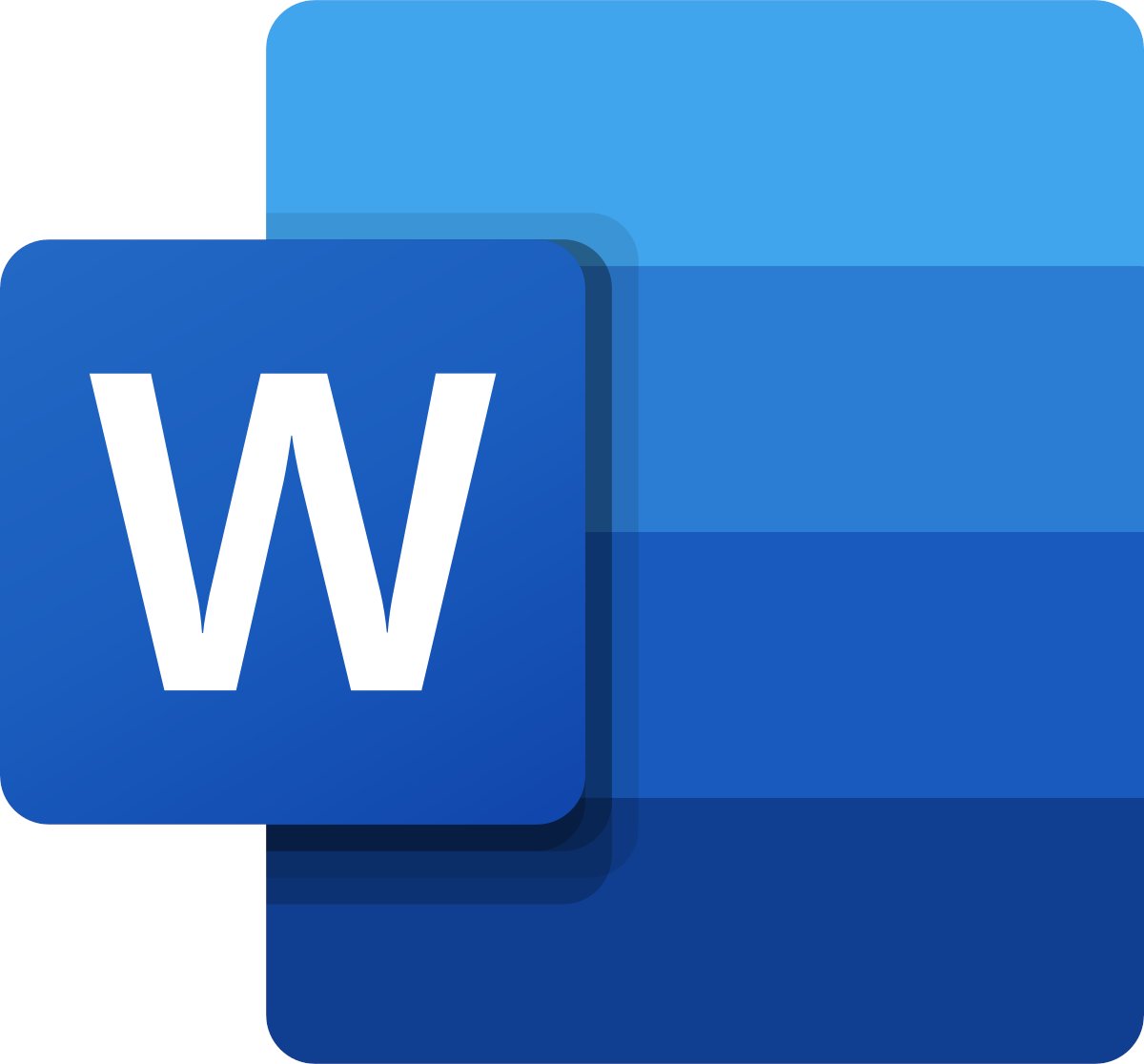 Нет необходимости покупать три или более копий для одного компьютера, чтобы установить их на настольный компьютер, ноутбук, планшет 2-в-1 и т. Д.
Нет необходимости покупать три или более копий для одного компьютера, чтобы установить их на настольный компьютер, ноутбук, планшет 2-в-1 и т. Д.
Кроме того, Microsoft утверждает, что Office 365 лучше, чем Office 2019. Во-первых, программы 365 имеют больше и лучшие функции, потому что они постоянно обновляются. Версии Office 2019 исправлены. Во-вторых, в Office 365 есть различные облачные функции для совместной работы и искусственного интеллекта.Неясно, насколько большинство из них полезно для одиночных пользователей, кроме мгновенного перевода.
Альтернативы Word Многие программы утверждают, что они могут читать форматы Microsoft Word .doc и .docx, а некоторые также могут записывать или экспортировать их. Как уже упоминалось, вероятность успеха обычно зависит от функций Word, которые вы используете. Вам нужно будет загрузить и «сохранить как» несколько самых сложных документов, чтобы увидеть, какая часть форматирования сохраняется. Если вы пишете только простые тексты, все будет в порядке.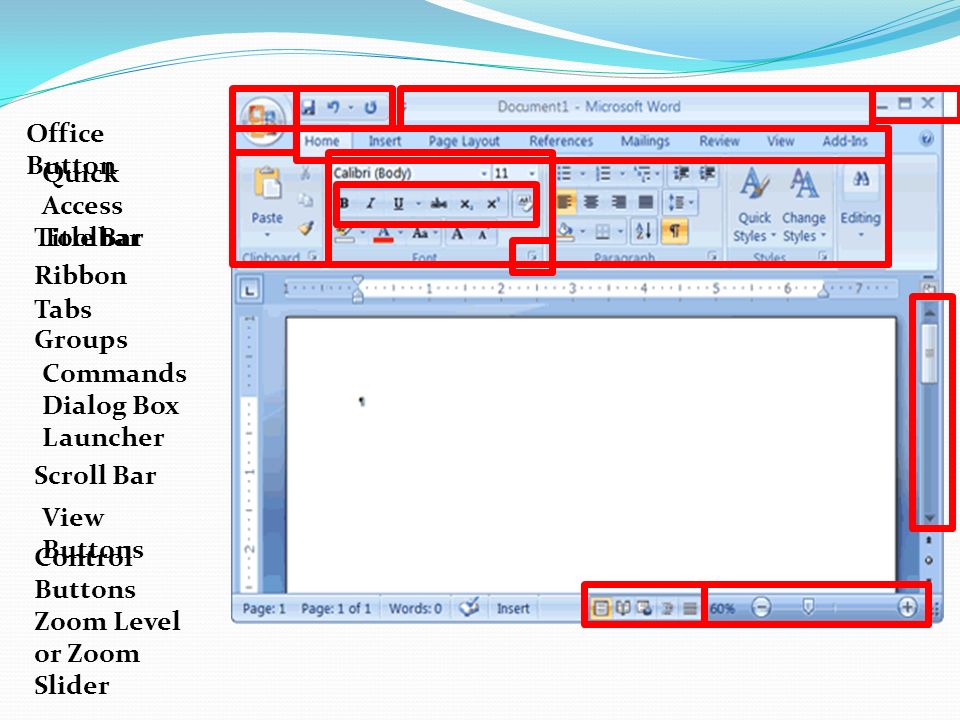 Просто сохраните исходные файлы, а не перезаписывайте их.
Просто сохраните исходные файлы, а не перезаписывайте их.
Вы можете начать с Apple Pages, потому что это бесплатно и, возможно, у вас уже есть. В противном случае лучше всего использовать LibreOffice 6.2.2, который теперь имеет собственный дополнительный ленточный интерфейс. LibreOffice является бесплатным и с открытым исходным кодом, поэтому вы потратите только время, необходимое для его использования.
Менее известный немецкий пакет SoftMaker Office имеет ленточный интерфейс и по умолчанию использует форматы файлов Microsoft Office без преобразования.У него есть бесплатная версия и версия с подпиской (49,90 фунтов стерлингов в год), но вы можете купить полную версию SoftMaker Office Professional 2018 для Mac, Windows или Linux за 89,99 фунтов стерлингов после 30-дневной бесплатной пробной версии.
Я не рассматриваю Документы Google как альтернативу, потому что они доступны только в Интернете, и вам лучше использовать бесплатную онлайн-версию Word. Конечно, ничто не мешает использовать и то, и другое.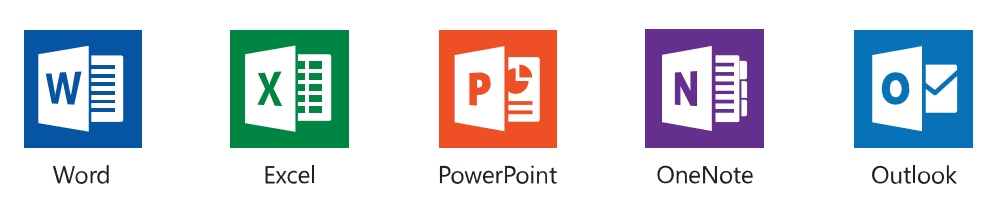
Я также собирался предложить WPS Office, пакет, принадлежащий китайской Kingsoft, но он имеет версии только для Windows, Linux, Android и iOS, но не для MacOS.WPS раньше заявлял о 100% совместимости, и на самом деле это неплохо. К сожалению, бесплатная версия включает рекламу, что мне показалось невыносимым, а версия Premium не стоит 29,99 доллара в год. Пользователи, которым это нравится, могут подумать о «пожизненной» покупке за 79,99 долларов (для физических лиц) или 119,99 долларов (для юридических лиц), но сначала попробуйте SoftMaker.
Есть вопросы? Отправьте его по адресу [email protected]
Эта статья содержит партнерские ссылки, что означает, что мы можем заработать небольшую комиссию, если читатель перейдет по ссылке и
совершает покупку.Вся наша журналистика независима и никоим образом не зависит от рекламодателей или коммерческих инициатив.
Нажимая на партнерскую ссылку, вы соглашаетесь с установкой сторонних файлов cookie. Дополнительная информация.
Дополнительная информация.
Microsoft Word для ПК с Windows и Mac: Скачать бесплатно (2021)
Основные характеристики
Последняя версия: 16.51
Что делает Microsoft Word? Для этого приложения требуется соответствующая подписка на Microsoft 365.Microsoft 365 включает в себя приложения Word, Excel и PowerPoint премиум-класса, облачное хранилище 1 ТБ в OneDrive, расширенную безопасность и многое другое — все в одной удобной подписке. С Microsoft 365 вы получаете функции сразу после их выпуска, гарантируя, что вы всегда работаете с новейшими версиями.
Создавайте, редактируйте, совместно работайте и обменивайтесь документами с помощью Word для Mac. Теперь писать, проектировать и работать без проблем на ваших устройствах и с другими стало проще, чем когда-либо.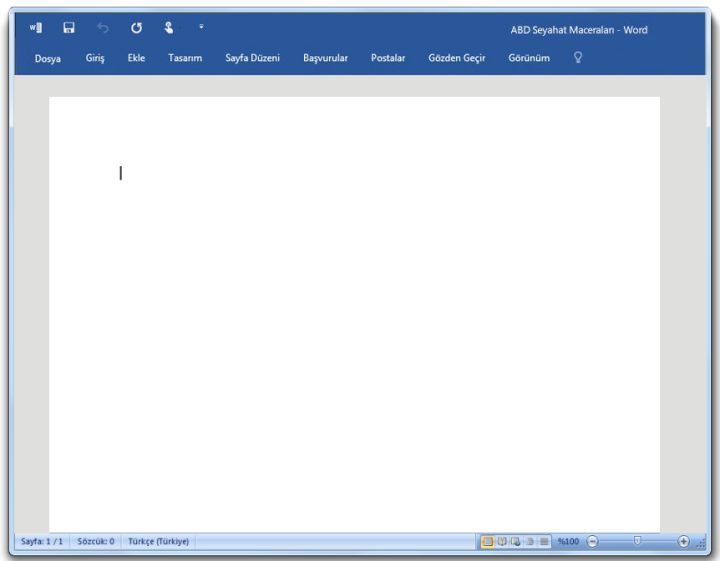 Делитесь своими файлами и работайте вместе в режиме реального времени в документе или редактируйте документы Office, прикрепленные к электронным письмам.Получите интеллектуальные функции помощи сразу после их выпуска в Word, Excel и PowerPoint, чтобы вы всегда работали с новейшими версиями. Блогер, писатель, журналист, обозреватель, студент или руководитель проекта, работающий над документацией, Word — это ваше приложение для работы с документами.
Дайте импульс своему творчеству
• Добивайтесь большего и улучшайте свои документы с доступом к постоянно растущему каталогу премиальных шаблонов для Word, Excel и PowerPoint.
• Богатые возможности форматирования и компоновки позволяют создавать документы в безупречном виде на любом устройстве, включая ноутбуки, iPad и iPhone.Творите с уверенностью
• Получайте орфографические, грамматические и стилистические отзывы о ясности, лаконичности, формальности, словарном запасе и многом другом с помощью Microsoft Editor.
• Автоматическое сохранение документов прямо в Microsoft OneDrive или другом облачном провайдере для доступа к ним с любого устройства и в любое время, когда у вас есть доступ в Интернет.
Делитесь своими файлами и работайте вместе в режиме реального времени в документе или редактируйте документы Office, прикрепленные к электронным письмам.Получите интеллектуальные функции помощи сразу после их выпуска в Word, Excel и PowerPoint, чтобы вы всегда работали с новейшими версиями. Блогер, писатель, журналист, обозреватель, студент или руководитель проекта, работающий над документацией, Word — это ваше приложение для работы с документами.
Дайте импульс своему творчеству
• Добивайтесь большего и улучшайте свои документы с доступом к постоянно растущему каталогу премиальных шаблонов для Word, Excel и PowerPoint.
• Богатые возможности форматирования и компоновки позволяют создавать документы в безупречном виде на любом устройстве, включая ноутбуки, iPad и iPhone.Творите с уверенностью
• Получайте орфографические, грамматические и стилистические отзывы о ясности, лаконичности, формальности, словарном запасе и многом другом с помощью Microsoft Editor.
• Автоматическое сохранение документов прямо в Microsoft OneDrive или другом облачном провайдере для доступа к ним с любого устройства и в любое время, когда у вас есть доступ в Интернет. Делайте больше вместе
• Будь то школьный проект, коммерческое предложение или информационный бюллетень, слаженно работайте с другими с помощью совместного редактирования в реальном времени, чтобы быстрее объединить свои идеи и планы.• Безопасно делитесь своими документами одним нажатием кнопки, чтобы приглашать других редактировать их в режиме реального времени. Легко управляйте разрешениями и узнавайте, кто в данный момент работает над документом.
• Добавляйте комментарии или назначайте задачи людям в вашей группе для чистого редактирования и организации. Узнать больше о Microsoft 365
Microsoft 365 — это облачная служба подписки, которая объединяет премиум-версии Word, Excel, PowerPoint, Outlook и OneDrive с лучшими инструментами для современной работы людей. Посетите: http: // go.microsoft.com/fwlink/?linkid=2015120 для получения информации об условиях лицензирования.
Откройте для себя все возможности Microsoft Office с соответствующей подпиской на Microsoft 365 для вашего телефона, планшета, ПК и Mac.
Делайте больше вместе
• Будь то школьный проект, коммерческое предложение или информационный бюллетень, слаженно работайте с другими с помощью совместного редактирования в реальном времени, чтобы быстрее объединить свои идеи и планы.• Безопасно делитесь своими документами одним нажатием кнопки, чтобы приглашать других редактировать их в режиме реального времени. Легко управляйте разрешениями и узнавайте, кто в данный момент работает над документом.
• Добавляйте комментарии или назначайте задачи людям в вашей группе для чистого редактирования и организации. Узнать больше о Microsoft 365
Microsoft 365 — это облачная служба подписки, которая объединяет премиум-версии Word, Excel, PowerPoint, Outlook и OneDrive с лучшими инструментами для современной работы людей. Посетите: http: // go.microsoft.com/fwlink/?linkid=2015120 для получения информации об условиях лицензирования.
Откройте для себя все возможности Microsoft Office с соответствующей подпиской на Microsoft 365 для вашего телефона, планшета, ПК и Mac. Годовая подписка Microsoft 365, приобретенная в приложении, будет списана с вашей учетной записи App Store и будет автоматически продлена в течение 24 часов до окончания текущего периода подписки, если автоматическое продление не отключено заранее. Вы можете управлять своими подписками в настройках своей учетной записи App Store.
Это приложение предоставляется Microsoft или сторонним издателем приложений и регулируется отдельным заявлением о конфиденциальности и положениями и условиями. Данные, предоставленные посредством использования этого магазина и этого приложения, могут быть доступны Microsoft или стороннему издателю приложения, в зависимости от обстоятельств, и передаваться, храниться и обрабатываться в США или любой другой стране, где Microsoft или издатель приложения и их филиалы или поставщики услуг содержат помещения. См. Условия лицензионного соглашения на использование программного обеспечения Microsoft для Microsoft Office.См. Ссылку «Лицензионное соглашение» в разделе «Информация».
Годовая подписка Microsoft 365, приобретенная в приложении, будет списана с вашей учетной записи App Store и будет автоматически продлена в течение 24 часов до окончания текущего периода подписки, если автоматическое продление не отключено заранее. Вы можете управлять своими подписками в настройках своей учетной записи App Store.
Это приложение предоставляется Microsoft или сторонним издателем приложений и регулируется отдельным заявлением о конфиденциальности и положениями и условиями. Данные, предоставленные посредством использования этого магазина и этого приложения, могут быть доступны Microsoft или стороннему издателю приложения, в зависимости от обстоятельств, и передаваться, храниться и обрабатываться в США или любой другой стране, где Microsoft или издатель приложения и их филиалы или поставщики услуг содержат помещения. См. Условия лицензионного соглашения на использование программного обеспечения Microsoft для Microsoft Office.См. Ссылку «Лицензионное соглашение» в разделе «Информация».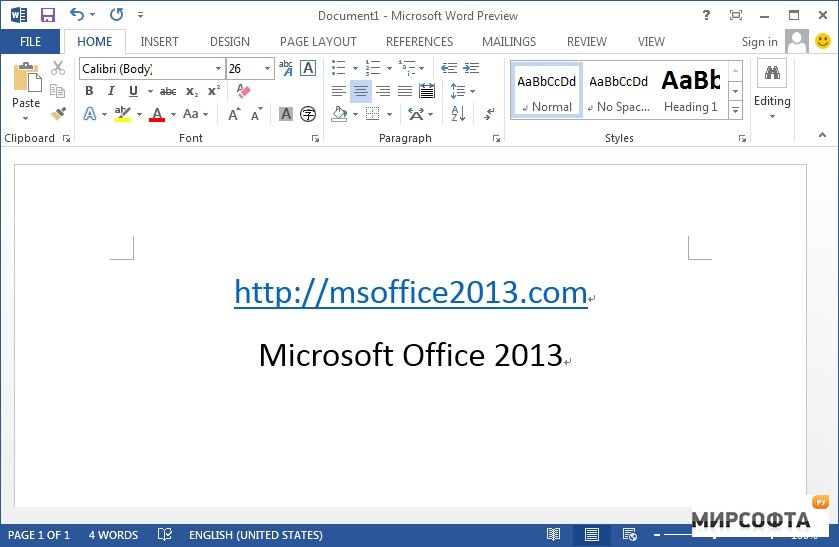 Устанавливая приложение, вы соглашаетесь с этими условиями.
Устанавливая приложение, вы соглашаетесь с этими условиями.
Лучшие бесплатные офисные пакеты 2021
Когда дело доходит до офисных пакетов для повышения производительности, нет никаких сомнений в том, что Microsoft Office доминирует. Но, несмотря на свои глубокие корни и известность, а также широкий спектр предложений, Office не обязательно является лучшим вариантом для всех.Анализ постоянно расширяющегося списка функций, многие из которых вы никогда не воспользуетесь, может показаться непосильной задачей. Для большинства пользователей Word, Excel и PowerPoint — это все, что действительно нужно. Это подводит нас к последнему вопросу: огромной цене Office.
К счастью, бесплатных офисных пакетов предостаточно, многие из которых совместимы с документами Microsoft Office. Мы сравнили шесть самых популярных бесплатных альтернатив, чтобы увидеть, насколько хорошо они воспроизводят наиболее часто используемые функции Microsoft Office.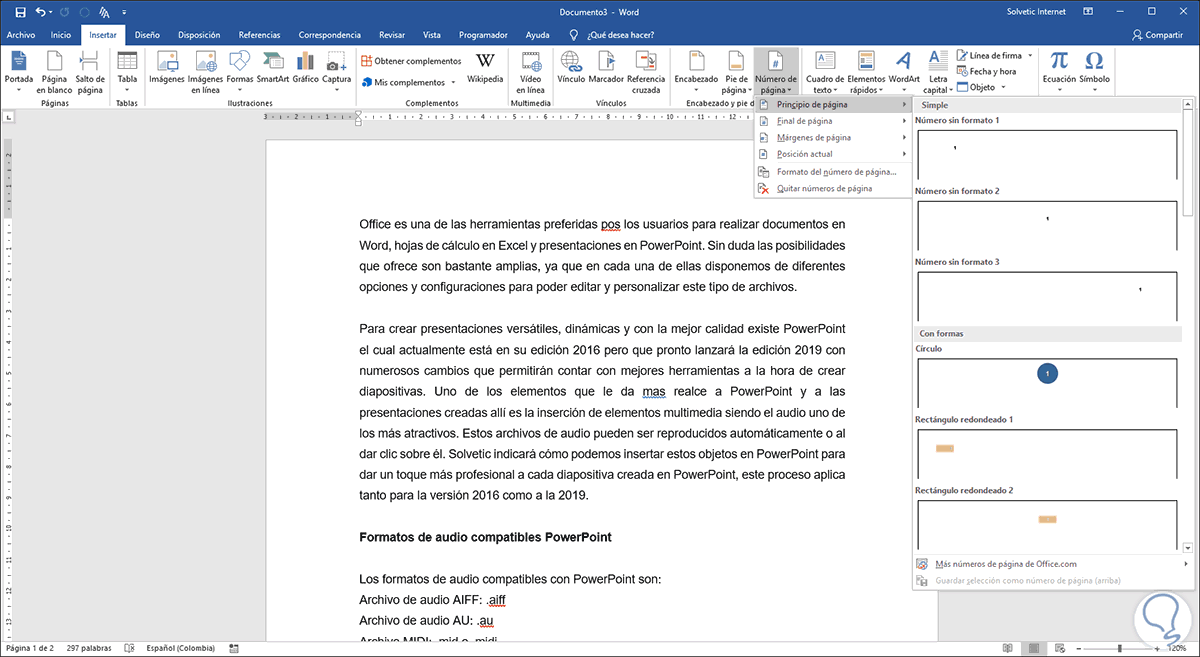
Обновлено 16.08.21 , чтобы включить наш обзор настольных редакторов OnlyOffice, который отличается изящным отличием, заключающимся в объединении программного обеспечения для редактирования документов, электронных таблиц и презентаций в одном приложении, так что вы можете работать со всеми типами одновременно -боковая сторона.
Лучшая альтернатива Microsoft Office
WPS Office Kingsoft обеспечивает максимально похожий на офисный интерфейс из всех пакетов, которые мы пробовали. Построенный на основе собственных версий Word, Excel и PowerPoint, он предлагает отличную совместимость со всеми форматами Microsoft Office и имеет настраиваемый интерфейс, который можно настроить в соответствии с вашими предпочтениями либо для панели инструментов ленты, либо для статических меню Office 2003. Это также единственный настольный пакет в нашем обзоре, который включает интегрированное облачное хранилище для удобного обмена файлами и совместной работы над ними. (Прочтите наш полный обзор.)
(Прочтите наш полный обзор.)
Второе место
Google Документы, Таблицы и Презентации просто непревзойденны для совместной работы. Его функции проверки документов и интеграция с Google Диском делают его идеальным решением для всех, кому постоянно требуется совместно редактировать документы с другими в режиме реального времени. Он также тесно связан с другими продуктами Google, включая, конечно же, поиск, что дает ему возможности, которых нет ни в одном другом офисном пакете. Его относительно спартанский интерфейс также является долгожданной передышкой от загруженных панелей инструментов Office.(Прочтите наш полный обзор.)
Что искать в бесплатном офисном пакете
При оценке альтернатив Office не старайтесь копировать все функции, а только те, которые вам нужны и которыми вы чаще всего пользуетесь. В зависимости от вашей ситуации это могут быть надежные вычисления в электронных таблицах и динамический дизайн презентаций или возможность доступа к файлам из любого места и обмена ими с удаленными членами команды. Как минимум, имейте в виду следующие соображения:
- Большая тройка: Хотя Microsoft Office с годами расширился и включил в себя такие программы, как Outlook, Access и Publisher, его хлеб с маслом по-прежнему остается его исходной тройкой программ: Word, Excel и PowerPoint.Это потому, что почти все используют эти три приложения независимо от характера их работы. Для многих из нас они единственные три, которые нам нужны в люксе.
- Совместимость с Office: Большая часть рабочего мира будет продолжать использовать Microsoft Office еще долгое время после того, как вы уйдете с корабля. Это означает, что вам все равно придется работать с официальными файлами Office. Найдите пакет, который может без проблем читать и записывать форматы Microsoft Office, от текущих типов файлов DOCX, XLSX и PPTX до устаревших форматов.
- Интерфейс: Способ доступа к функциям офисного пакета имеет такое же значение, как и сами функции. Это подчеркивают разрозненные мнения о ленточной панели инструментов Office. Убедитесь, что вам удобно, как в пакете представлены инструменты, и что вам не нужно слишком глубоко копаться в поисках тех, которые вы будете часто использовать.
- Возможность совместной работы: Ирония в том, что мы все еще полагаемся на «офисные» пакеты, когда многие из нас больше не работают в физических офисах, означает, что возможность удаленного сотрудничества с другими теперь является обязательной функцией.Если вы не хотите пересылать документы по электронной почте для редактирования — что может нанести ущерб контролю версий — вам понадобится альтернатива, включающая облачную поддержку для простого обмена файлами и, в идеале, возможность совместного редактирования (т.е. редактирует и комментирует документ) в режиме реального времени.
Microsoft Word — Загрузить
Стандартный текстовый процессор
Microsoft Word является частью Microsoft Office. Это программное обеспечение для бизнеса и повышения производительности позволяет создавать красивых и привлекательных документов .Поставляется со всеми необходимыми инструментами для профессиональной обработки документов. С помощью этого приложения пользователи могут составлять свои документы как для работы, так и для профессиональной писательской карьеры.
Программа Word для настольных ПК включает мощных инструментов , идеально подходящих для любой письменной задачи. Используя этот текстовый редактор, вы можете превратить свои идеи в впечатляющие документы. Он может похвастаться интеллектуальными технологиями , чтобы вы могли выразить свои лучшие слова. Если вам нужны более удобные офисные помощники от того же разработчика, проверьте Excel, PowerPoint и Outlook.
Профессиональная работа с документами
От орфографических и грамматических исправлений до даже стилистических предложений по написанию — в Microsoft Word есть все необходимое, чтобы помочь вам писать конфиденциально. Это письменное решение также позволяет пользователям работать с другими приложениями офисного пакета , не выходя из его окон. Пользователи могут получать тексты и элементы из PowerPoint, цитируемые исследовательские материалы, а также информацию с веб-сайтов. Они могут эффективно не сбиться с пути, проводя исследования в Интернете.Word поддерживает совместную работу между пользователями в режиме реального времени. Одним щелчком мыши вы можете делиться документами и приглашать других для редактирования или комментирования.
Пользователи могут определить свои языковые предпочтения, и специальные возможности , чтобы помочь другим в работе с документом. Для дополнительного удобства пользователи с подпиской на Office 365 могут просматривать и редактировать любой документ Microsoft Word на любом устройстве: мобильном, планшете, ПК или Mac. Также с подпиской на Office 365 они могут получить 1 ТБ облачного хранилища для каждого пользователя в OneDrive.Он оснащен функцией повышенной безопасности для предотвращения утечки данных. Доступ к Word можно получить в браузере с дополнительными значениями, такими как бесплатные шаблоны Word и блог Microsoft 365.
Что нового в Word
С последним обновлением Microsoft Word пользовательский интерфейс выглядит освежающе с обновленным интерфейсом Start . Теперь у пользователей есть чистый, простой, но более ясный визуальный стиль , который включает монолинию, нейтральную цветовую палитру и более мягкие углы окон.Он представляет собой интеграцию с OneDrive, OneDrive для бизнеса и SharePoint Online, которая позволит пользователям сохранять каждое изменение в своих документах в том виде, в котором они происходят. Чтобы еще больше обогатить медиаконтент , постоянно добавляет в тщательно подобранную библиотеку стоковых изображений, значков и многого другого.
В верхней части приложения Word можно найти новое окно поиска Microsoft . Это позволит пользователям быстро находить то, что они ищут. С другой стороны, Line Focus был отполирован для лучшего понимания.Теперь он перемещает документы построчно, не отвлекаясь. Пользователи могут выбрать , чтобы настроить фокус , чтобы отображать одну, три или пять линий одновременно. Более того, вкладка Draw была обновлена, чтобы быстро получить доступ и изменить цвет всех ваших принадлежностей для рисования в одном месте.
Создание документов стало проще
Microsoft Word — стандартное программное обеспечение для создания различных документов . Он предоставляет пользователям мощные инструменты для продвижения удобного и лучшего письма.Приложение также поставляется с дополнительными функциями совместной работы, которые позволяют пользователям приглашать контакты для редактирования и комментирования в режиме реального времени. С этим инструментом всегда под рукой запускать документы еще никогда не было так просто.
Поддерживает Windows 11, 10.
Как получить Microsoft Word бесплатно на Mac
Если вы работаете с текстовыми документами, Microsoft Word в значительной степени является стандартом. Но чтобы использовать программное обеспечение, вам обычно нужно либо купить его сразу, либо оформить подписку.
Итак, есть ли способ получить его бесплатно на свой Mac? Технически да, но, возможно, вам будет лучше использовать альтернативу. В этой статье мы рассмотрим все возможные варианты.
После «Как получить Word для бесплатных видео» на YouTube
На поиск видеороликов на YouTube, которые покажут вам, как бесплатно загрузить, установить и запустить Word (плюс все другие программы MS Office) на Mac, уходит около 30 секунд.
Они могут выглядеть заманчиво, но правда в том, что все те, которые мы исследовали, требуют покупки и загрузки на ваш компьютер какой-то программы для взлома последовательного кода.Хотя некоторым это может показаться преступлением без потерпевших — Microsoft — это компания с многомиллиардным оборотом, а пользователь — всего лишь одинокий человек без денег — настоящей жертвой, скорее всего, станете вы.
Это правда, что некоторые хакеры доброжелательны, желая только освободить информацию, чтобы каждый мог ее использовать, но, к сожалению, другие определенно не хотят. Загрузка и установка подобных вещей на ваш Mac — один из самых простых способов борьбы с вредоносным или шпионским ПО, которое может нанести ущерб вашим данным.Это помимо того факта, что вы нарушаете авторские права, что довольно непослушно.
Наш совет — держитесь подальше от этих «бесплатных» путей к Word.
Вы пробовали Microsoft Office Online?
Если ваши потребности просты, то лучше всего подойдет бесплатная онлайн-версия Microsoft Word. Вам нужно будет создать бесплатную учетную запись Microsoft, но после этого у вас будет доступ к урезанной версии текстового процессора, который поддерживает форматирование документов Word и может создавать, редактировать и сохранять новые или существующие файлы.
Одним из основных ограничений является то, что Word Online, как следует из названия, доступен через ваш браузер только при наличии подключения к Интернету. Это не будет чем-то, что вы будете использовать для тяжелых документов, но для резюме, небольших проектов, писем, отчетов и других основных документов это вполне может быть очень полезным инструментом.
Получите бесплатный месяц Office365
Те, кому нужно использовать Word только в течение короткого периода — возможно, для работы над проектом — могут подписаться на месячную бесплатную пробную версию полного пакета Office365, который включает Word, Excel, PowerPoint, Outlook, OneNote и OneDrive. .
Это все самые последние версии программного обеспечения, которые обычно стоят 79,99 фунтов стерлингов / 99,99 долларов США в год для домашней версии, которая дает пользователям право делиться приложениями с шестью людьми, или 59,99 фунтов стерлингов / 69,99 долларов США для персонального уровня, который поддерживает одного человека.
Оба они также доступны по ежемесячной подписке по цене 7,99 фунтов стерлингов / 9,99 долларов США или 5,99 фунтов стерлингов / 6,99 долларов США соответственно. Кроме того, вы можете сделать единовременную покупку пакета Personal за 119,99 фунтов стерлингов / 149,99 долларов США.
Бесплатные альтернативы Microsoft Word
Если вам специально не нужен Microsoft Word, вы обнаружите, что существует множество отличных текстовых процессоров, которые не будут стоить вам ни копейки.Любой новый Mac будет поставляться с бесплатной копией программного обеспечения Apple Pages, которое является чрезвычайно мощным инструментом для создания и редактирования документов, а также хорошо работает с приложением-аналогом для iOS / iPadOS.
Google Docs — неизменный фаворит, поскольку веб-программное обеспечение бесплатное и простое в использовании. Вы не найдете невероятно продвинутых функций, подобных тем, что есть в полномасштабном Microsoft Word, но для большинства людей это все, что им когда-либо понадобится.
LibreOffice Writer — еще один продукт, на который всегда стоит обратить внимание.Программное обеспечение с открытым исходным кодом является полностью бесплатным, но при этом предлагает полное решение для тех, кому нужна функциональность MS Word. Да, это не совсем гладкий и эстетичный опыт его вдохновения, но вы можете сделать так много на Writer, что вам все равно.
Чтобы ознакомиться с обзором других вариантов, ознакомьтесь с нашим обзором лучших текстовых процессоров Mac.
Помните, что версия Microsoft Word для iPad бесплатна
Стоит учесть, что вы можете получить MS Word бесплатно на свой iPad или iPhone.Хотя последнее может быть проблемой из-за размера экрана, iPad — отличный вариант, если у вас есть клавиатура Bluetooth.
Бесплатным является не только Word, вы также можете загрузить Excel, PowerPoint и OneNote, с единственным ограничением, что статус бесплатного ограничен устройствами с размером экрана менее 10,1 дюйма. К сожалению, это исключает, например, более новые iPad Pro и iPad 10.2 в 2019 году, но для моделей меньшего размера это кража. Подробнее об этой сделке читайте в статье Как получить бесплатный Microsoft Office на iPad и iPhone.
.
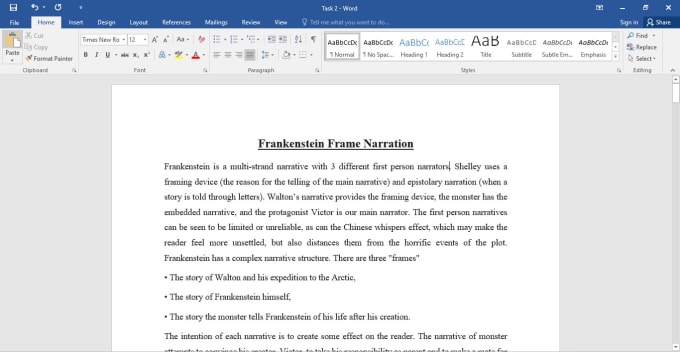 Как писатель, у меня очень большое количество файлов Word, но с переходом Microsoft на модель годовой подписки стоимость использования Word выглядит непомерно высокой.
Как писатель, у меня очень большое количество файлов Word, но с переходом Microsoft на модель годовой подписки стоимость использования Word выглядит непомерно высокой.